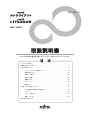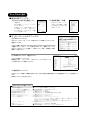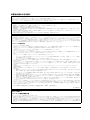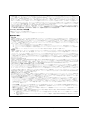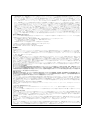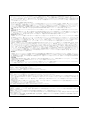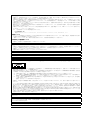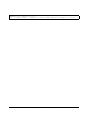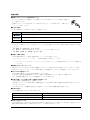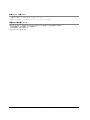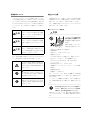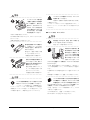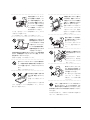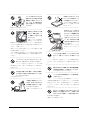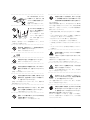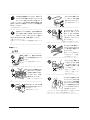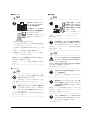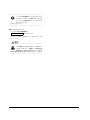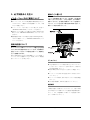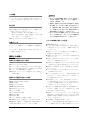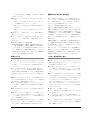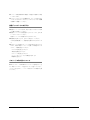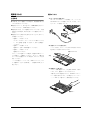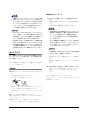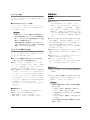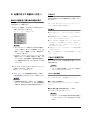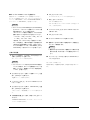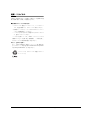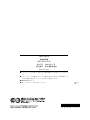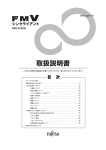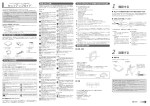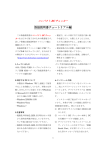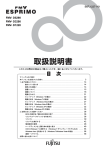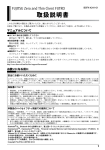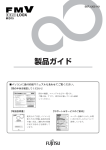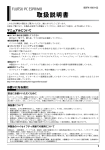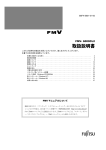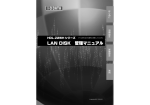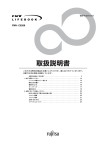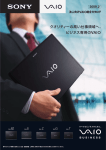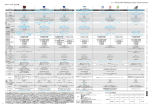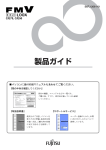Download 目 次 - FMWORLD(個人)
Transcript
B6FJ-0271-01 FMV- TC8270 このたびは弊社の製品をお買い上げいただき、誠にありがとうございます。 マニュアルのご紹介 目 次 本書をお読みになる前に . . . . . . . . . . . . . . . . . . . . . . . . . . . . . . . . . . . . . . . . . . . . 3 1. 必ずお読みください . . . . . . . . . . . . . . . . . . . . . . . . . . . . . . . . . . . . . . . . . . . . . . 19 インターフェースのご使用について . . . . . . . . . . . . . . . . . . . . . . . . . . . . . . . 19 設定の変更について . . . . . . . . . . . . . . . . . . . . . . . . . . . . . . . . . . . . . . . . . . 19 疲れにくい使い方 . . . . . . . . . . . . . . . . . . . . . . . . . . . . . . . . . . . . . . . . . . . . 19 使用上のお願い . . . . . . . . . . . . . . . . . . . . . . . . . . . . . . . . . . . . . . . . . . . . . . 20 電源を入れる . . . . . . . . . . . . . . . . . . . . . . . . . . . . . . . . . . . . . . . . . . . . . . . 23 セットアップ . . . . . . . . . . . . . . . . . . . . . . . . . . . . . . . . . . . . . . . . . . . . . . . 24 電源を切る . . . . . . . . . . . . . . . . . . . . . . . . . . . . . . . . . . . . . . . . . . . . . . . . . 25 2. 必要に応じてお読みください . . . . . . . . . . . . . . . . . . . . . . . . . . . . . . . . . . . . . . . . 27 BIOS の設定をご購入時の状態に戻す . . . . . . . . . . . . . . . . . . . . . . . . . . . . . . 27 リカバリ . . . . . . . . . . . . . . . . . . . . . . . . . . . . . . . . . . . . . . . . . . . . . . . . . . . 27 リカバリを実行する . . . . . . . . . . . . . . . . . . . . . . . . . . . . . . . . . . . . . . . . . . 27 廃棄・リサイクル . . . . . . . . . . . . . . . . . . . . . . . . . . . . . . . . . . . . . . . . . . . . 29 お問い合わせ先について マニュアルのご紹介 ●添付の紙マニュアル ○ 『はじめに添付品を確認してく ださい』 ○ 『取扱説明書』 (本書) 添付の機器、マニュアル、ディスク などの一覧です。 ご購入後、すぐに添付品が揃ってい るか確認してください。欠品などが あった場合は、できるだけ早くご購 入元にご連絡ください。 使用上のご注意、パソコン を使うための準備、ご購入 時の状態に戻す方法などを 説明しています。 ●インターネット上のマニュアル ○『FMV マニュアル』 「FMV マニュアル」には、パソコンの使い方について説明したマニュアルが 用意されています。 ブラウザを開き、次の URL(http://www.fmworld.net/biz/fmv/support/fmvmanual/) を直接入力してください。ページが表示されましたら、製品カテゴリーから 「FMV シンクライアント」を選択し、その後「シリーズ名」 、 「製品名」の順に 選択してご覧ください。 ○ 本体のマニュアル『製品ガイド』 パソコン本体のマニュアルです。 機器の取り付け、ソフトウェア、トラブルシューティングなど、パソ コンの使い方について説明しています。 ○ 機能別のマニュアル カスタムメイドで選択した機器をお使いになるときに必要な内容が記載されている機能別のマニュアルを用意してい ます。 該当するマニュアルをご覧ください。 目的にあわせてお読みください (■:添付の紙マニュアル、□:インターネット上のマニュアル) ■『はじめに添付品を確認してください』 ■『取扱説明書』の「必ずお読みください」 □『製品ガイド』の「特長」 □『製品ガイド』の「各部名称」 □『製品ガイド』の「周辺機器の設置/設定/増設」 □『製品ガイド』の「ソフトウェア」 □『製品ガイド』の「お手入れ」 □『製品ガイド』の「トラブルシューティング」 「トラブルシューティング」を読んでも解決しない場合は、 「FMV シリーズをお 使いになる上での注意事項」をご覧ください。 ( 「FMV マニュアル」のページ(上記 URL)からご覧いただけます。 ) ・ソフトウェアについて.............. □『製品ガイド』の「ソフトウェア」 ・仕様について...................... □『製品ガイド』の「仕様一覧/技術情報」 ・ご購入時の状態に戻す.............. ■『取扱説明書』の「リカバリ」 、 「リカバリを実行する」 ・箱の中身を確認する................ ・パソコンを使うための準備をする.... ・シンクライアントの機能について.... ・各部の名称や取り扱い方............ ・周辺機器の取り付け方法............ ・添付のソフトウェアについて........ ・パソコンのお手入れについて........ ・トラブルの解決方法................ 本書をお読みになる前に 安全にお使いいただくために このマニュアルには、本製品を安全に正しくお使いいただくための重要な情報が記載されています。 本製品をお使いになる前に、このマニュアルを熟読してください。特に、 「安全上のご注意」をよくお読みになり、理解されたうえで本製品をお使いください。 また、このマニュアルは、本製品の使用中にいつでもご覧になれるよう大切に保管してください。 保証書について ・ ・ ・ ・ 保証書は、必ず必要事項を記入し、内容をよくお読みください。その後、大切に保管してください。 修理を依頼される場合には、必ず保証書をご用意ください。 保証期間内に、正常な使用状態で故障した場合は、無料で修理いたします。 保証期間内でも、保証書の提示がない場合や、天災あるいは無理な使用による故障の場合などには、有料での修理となります。ご注意ください(詳しく は、保証書をご覧ください) 。 ・ 修理後は、本製品の内容が修理前とは異なり、ご購入時の状態や、何も入っていない状態になっている場合があります。大切なデータは、フロッピーディ スクなどに複写して、保管しておいてください。 ・ 本製品の補修用性能部品(製品の機能を維持するために必要な部品)の保有期間は、製造終了後 5 年です。 使用許諾契約書 富士通株式会社(以下弊社といいます)では、本製品にインストール、もしくは添付されているソフトウェア(以下本ソフトウェアといいます)をご使用 いただく権利をお客様に対して許諾するにあたり、下記「ソフトウェアの使用条件」にご同意いただくことを使用の条件とさせていただいております。 なお、お客様が本ソフトウェアのご使用を開始された時点で、本契約にご同意いただいたものといたしますので、本ソフトウェアをご使用いただく前に必 ず下記「ソフトウェアの使用条件」をお読みいただきますようお願い申し上げます。ただし、本ソフトウェアのうちの一部ソフトウェアに別途の「使用条 件」もしくは「使用許諾契約書」等が添付されている場合は、本契約に優先して適用されますので、ご注意ください。 ソフトウェアの使用条件 1. 2. 3. 4. 5. 6. 7. 8. 9. 本ソフトウェアの使用および著作権 お客様は、本ソフトウェアを、日本国内において本製品でのみ使用できます。なお、お客様は本製品のご購入により、本ソフトウェアの使用権のみを 得るものであり、本ソフトウェアの著作権は引き続き弊社または開発元である第三者に帰属するものとします。 バックアップ お客様は、本ソフトウェアにつきまして、1 部の予備用(バックアップ)媒体を作成することができます。 本ソフトウェアの別ソフトウェアへの組み込み 本ソフトウェアが、別のソフトウェアに組み込んで使用されることを予定した製品である場合には、お客様はマニュアル等記載の要領に従って、本ソ フトウェアの全部または一部を別のソフトウェアに組み込んで使用することができます。 複製 (1) 本ソフトウェアの複製は、上記「2.」および「3.」の場合に限定されるものとします。 本ソフトウェアが組み込まれた別のソフトウェアについては、マニュアル等で弊社が複製を許諾していない限り、予備用(バックアップ)媒体以 外には複製は行わないでください。 ただし、本ソフトウェアに複製防止処理がほどこしてある場合には、複製できません。 (2) 前号によりお客様が本ソフトウェアを複製する場合、本ソフトウェアに付されている著作権表示を、変更、削除、隠蔽等しないでください。 第三者への譲渡 お客様が本ソフトウェア(本製品に添付されている媒体、マニュアルならびに予備用バックアップ媒体を含みます)を第三者へ譲渡する場合には、本 ソフトウェアがインストールされたパソコンとともに本ソフトウェアのすべてを譲渡することとします。なお、お客様は、本製品に添付されている媒 体を本製品とは別に第三者へ譲渡することはできません。 改造等 お客様は、本ソフトウェアを改造したり、あるいは、逆コンパイル、逆アセンブルをともなうリバースエンジニアリングを行うことはできません。 壁紙の使用条件 本製品に「FUJITSU」ロゴ入りの壁紙がインストールされている場合、お客様は、その壁紙を改変したり、第三者へ配布することはできません。 保証の範囲 (1) 弊社は、本ソフトウェアとマニュアル等との不一致がある場合、本製品をご購入いただいた日から 90 日以内に限り、お申し出をいただければ当 該不一致の修正に関して弊社が必要と判断した情報を提供いたします。 また、本ソフトウェアの記録媒体等に物理的な欠陥(破損等)等がある場合、本製品をご購入いただいた日から 1ヶ月以内に限り、不良品と良品 との交換に応じるものとします。 (2) 弊社は、前号に基づき負担する責任以外の、本ソフトウェアの使用または使用不能から生じるいかなる損害(逸失利益、事業の中断、事業情報の 喪失その他の金銭的損害を含みますが、これに限られないものとします)に関しても、一切責任を負いません。たとえ、弊社がそのような損害の 可能性について知らされていた場合も同様とします。 (3) 本ソフトウェアに第三者が開発したソフトウェアが含まれている場合においても、第三者が開発したソフトウェアに関する保証は、弊社が行う上 記(1)の範囲に限られ、開発元である第三者は本ソフトウェアに関する一切の保証を行いません。 ハイセイフティ 本ソフトウェアは、一般事務用、パーソナル用、家庭用などの一般的用途を想定したものであり、ハイセイフティ用途での使用を想定して設計・製造 されたものではありません。お客様は、当該ハイセイフティ用途に要する安全性を確保する措置を施すことなく、本ソフトウェアを使用しないものと します。ハイセイフティ用途とは、下記の例のような、極めて高度な安全性が要求され、仮に当該安全性が確保されない場合、直接生命・身体に対す る重大な危険性を伴う用途をいいます。 記 原子力核制御、航空機飛行制御、航空交通管制、大量輸送運行制御、生命維持、兵器発射制御など 富士通株式会社 Microsoft® Windows XP Embedded 日本語版 ライセンス数:1 エンドユーザ使用許諾契約書 重要 ― 以下のライセンス契約書を注意してお読みください。 ・ お客様が富士通株式会社(以下「富士通」といいます)からお求めいただいた装置(以下「本装置」といいます)は、富士通が Microsoft Corporation の関 連会社(以下「MS」といいます)からライセンスを受けているソフトウェアを含んでおります。本装置にインストールされている MS のこれらのソフト ウェア製品、ならびに付随するメディア、印刷物、およびオンラインでもしくは電子的に提供される文書(以下総称して「本ソフトウェア」といいます) は著作権その他の知的財産権に関する法律および条約によって保護されています。富士通、MS、および MS のサプライヤは、本ソフトウェアの権原、著 作権、およびその他の知的財産権を所有しています。本ソフトウェアは販売されるのではなく、使用権を許諾するものであり、すべての権利は留保され ています。 FMV マニュアル http://www.fmworld.net/biz/fmv/support/fmvmanual/ 3 ・ エンドユーザライセンスの証明 お客様が装置、もしくはコンパクトディスクまたは他のメディアにインストールされた本ソフトウェアを入手した場合、本ソフトウェアの真正なコピー とともに提供される、MS の真正な「ライセンスの証明(Certificate of Authenticity)」が、本ソフトウェアが正当にライセンスされたコピーであることの 証明となります。Certificate of Authenticity ラベル(以下「COA ラベル」といいます)が装置、または製造会社のソフトウェアパッケージに見えるように 貼られていない場合、それは有効ではありません。装置の製造会社以外の第三者から、お客様が COA ラベルと装置を別々に受け取られた場合は、その COA ラベルは無効となります。お客様は、本ソフトウェアを使用するためにライセンスされたことを証明するために、その COA ラベルを装置又はパッ ケージから取り外さないものとします。本ソフトウェアが真正なものであり、本ソフトウェアについての真正な COA ラベルが添付されている場合に限 り、このエンドユーザ使用許諾契約書(以下「本契約」といいます)は有効となり、お客様に使用権を与えるものです。お客様のソフトウェアが本物で あるかどうか特定する詳しい情報に関しては、http://www.microsoft.com/piracy/howtotell をご覧ください。 ・ お客様が本契約書に同意されない場合には、本装置の使用、および本ソフトウェアのコピーはできません。この場合、速やかに富士通までご連絡頂き、 未使用の本装置の返却についての指示を受け、手続きを行ってください。本装置及び本ソフトウェア等の使用は、お客様による本契約に対する同意(も しくは既に為した同意の承認)とみなされます。本契約により、お客様には下記のライセンスが許諾されます。 ソフトウェア ライセンスの許諾 本契約は以下のライセンスをお客様へ許諾します。 ・ お客様は、本装置においてのみ本ソフトウェアを使用することができます。 製品特定の条項 : ・ 機能の制限 お客様は、本装置向けの、以下に示す特定された機能に限ってのみ本ソフトウェアを使用するライセンスを許諾されるものであり、本装置はそのような 機能に合わせて富士通が設計し、販売するものです。かかるライセンスは、本ソフトウェアまたは機能を他の目的で使用すること、および本装置のそれ らの機能を直接補完するものでないような他のソフトウェアまたは機能を追加することを特に禁止しています。ただし、お客様は、装置の管理、パフォー マンス強化、そして予防保守のみを目的として、システムユーティリティ、リソース管理、または同様のソフトウェア(例:ウイルス除去ソフト)をイ ンストールし、本装置上で動作させることができます(以下「サポートソフトウェア」といいます) 。お客様は、サポートソフトウェアに関して以下の事 項について承認し、同意するものとします。 (i) サポートソフトウェアは本装置上の本ソフトウェア上で動作しない可能性があります。 (ii) マイクロソフトまたはその関連会社は、お客様が装置にインストールされるサポートソフトウェアについて、何等の保証もいたしません。 (iii)マイクロソフトまたはその関連会社は、お客様が本装置上にインストールされるいかなるサポートソフトウェアの技術サポートにも責任を負い ません。 お客様が装置にインストールを考えているサポートソフトウェアに関して質問がある場合は、富士通までご連絡ください。 ・ 装置接続 お客様は、本装置において、本ソフトウェアを同時に3以上のプロセッサで使用することはできません。本装置が上記の「機能の制限」の条件に反しな い限り、お客様は、最大 10 個 (以下「最大接続数」といいます)のコンピュータまたはその他の電子デバイスから本装置に接続して、ファイルとプリ ンタのサービス、インターネットの情報サービス、およびリモート アクセス(接続の共有を含みます)のために本ソフトウェア サービスを使用すること ができます(かかる最大接続数は、本装置上の他のソフトウェアにアクセスするために、または、他の本ソフトウェア サービスを利用するために本装置 への接続が許諾されているコンピュータまたはその他の電子デバイスの数を制限するものではありません)。ただし、接続数をプールまたは一体化する 「マルチプレキシング」またはその他のソフトウェア、ハードウェアを利用する場合であっても、間接的な接続数は上記の最大接続数という制限を越えて はならないものとします。 ・ クライアントアクセスライセンス お客様が、本装置を使用して Microsoft Windows Server 製品(例えば、Microsoft Windows 2003 Server)のサービスまたは機能にアクセスしまたはこれらを 利用する場合、または、本装置をワークステーションまたはコンピューティング デバイスに接続して、Microsoft Windows Server 製品のサービスまたは機 能にアクセスしまたはこれらを利用する場合、お客様は、本装置、各ワークステーションまたはコンピューティング デバイス毎に、Client Access License の取得を要求される場合があります。追加情報に関しては、Microsoft Windows Server 製品に関する使用許諾契約書をご参照ください。 ・ リモートデスクトップ接続/ NETMEETING /リモートアシスタンス機能 本ソフトウェアには、本ソフトウェアまたはその他のアプリケーション ソフトウェアが本装置1台にのみインストールされている場合でも、本装置にイ ンストールされている本ソフトウェアまたはその他のアプリケーション ソフトウェアを複数のコンピュータ間で使用することができる NetMeeting、リ モートアシスタンスおよびリモートデスクトップ接続技術が含まれている場合があります。その場合、お客様は、これらの NetMeeting、リモートアシス タンス、およびリモートデスクトップ接続技術と共に全てのマイクロソフト製品を使用することができます。ただし、特定のマイクロソフト製品をこれ らの技術と共に使用する場合には、追加のライセンスが必要となる場合があります。NetMeeting、リモートアシスタンスまたはリモートデスクトップ接 続技術を使用する際の追加ライセンスの必要性の有無に関しては、マイクロソフト製品であるか否かを問わず、該当する製品に付属の使用許諾契約書を ご参照いただくか、または、その許諾者にご確認ください。 ・ 自動的なインターネットベースのサービス 以下で説明する本ソフトウェアの機能は、お客様への予告なしに本装置がインターネットを通してマイクロソフトコンピュータ・システムへ自動的に接 続するように設定されております。お客様が、それらの機能を無効にしない限り、これらの機能が動作することに同意したものとみなされます。マイク ロ ソ フ ト は お 客 様 の 個 人 情 報 取 得 の 為 に こ れ ら の 機 能 を 使 用 す る も の で は あ り ま せ ん。こ れ ら の 機 能 に 関 す る 詳 し い 情 報 に つ い て は、http:// go.microsoft.com/fwlink/?LinkId=25243 の「プライバシーに関する声明」をご覧ください。 ・ Web コンテンツの機能 : 本ソフトウェアの初期設定では、お客様がインターネットに接続された場合、本ソフトウェアのいくつかの機能が、マイクロ ソフトコンピュータ・システムから内容を検索し、表示するように設定されております。お客様がそのような機能を有効にしていると、標準のイン ターネットプロトコルを使用して、本装置がコンテンツを適切に表示できるように、マイクロソフトコンピュータ・システムに対し、本装置のオペ レーティングシステム、ブラウザおよび言語コードのタイプを伝えます。お客様がそれらを有効にするとこれらの機能のみ作動しますが、お客様はそ の機能を無効にすることができます。これらの機能に関する例は、ヘルプとサポートセンターに関する Windows カタログ、サーチアシスタントおよ び、ヘッドライン機能などです。 ・ デジタル証明書 : 本ソフトウェアは x.509 規格に基づくデジタル証明書を使用しております。デジタル証明書は x.509 規格の標準暗号情報を送るイン ターネットユーザの身元を確認します。本ソフトウェアは、証明書を検索し、証明書無効リストをアップデートします。お客様がインターネットをご 使用時にのみ、これらのセキュリティ機能は実行されます。 ・ 自動ルートアップデート : 自動ルートアップデートの機能は、信頼されたルート証明機関のリストをアップデートします。お客様は自動ルートアッ プデートの機能を無効にすることができます。 ・ Windows Media Player: お客様が Windows Media Player またはその特定の機能をご使用になる場合、Windows Media Player は自動的にマイクロソフト コンピュータ・システムに接続し、以下の機能を実行します。 (A) お客様が再生しようとされるコンテンツに合ったコーデックが本装置に含まれていない場合、新しいコーデックを確認します(この機能は、 無効にできます) 。 (B) Windows Media Player の新しいバージョンかどうかをチェックします(この機能は、お客様が Windows Media Player をご使用されているときの み動作します)。 4 FMV マニュアル http://www.fmworld.net/biz/fmv/support/fmvmanual/ ・ Windows Media Digital Rights Management: コンテンツプロバイダーはコンテンツの完全性を保護するために、このソフトウェアに含まれるデジタ ル権利管理技術(以下「WM-DRM」といいます)を使用しているので、そのようなコンテンツの著作権等の知的財産権は不正利用されることはあり ません(以下、そのように保護されたコンテンツを「セキュアコンテンツ」といいます) 。Media Player のようなソフトウェアやサード・パーティーア プリケーションの一部は、セキュアコンテンツ再生の為に WM-DRM を使用しています(以下、そのようなソフトウェアを「WM-DRM ソフトウェア」 といいます) 。WM-DRM ソフトウェアのセキュリティが弱められると、セキュアコンテンツの所有者 (以下「セキュアコンテンツ所有者」といいま す) は、MS に対して、セキュアコンテンツをコピー、表示、または再生するための WM-DRM ソフトウェアの権利を取り消すよう要求するかもしれ ません。WM-DRM ソフトウェアの権利が取消された場合でも、WM-DRM により保護されていないコンテンツの再生は妨げられません。お客様がセ キュアコンテンツを再生する為にインターネットからライセンスをダウンロードする際に、上記規定に従い権利が取消された WM-DRM ソフトウェア のリストがお客様の本装置に送られます。そのようにして、MS がライセンス関連のセキュアコンテンツ所有者に変わって当該取消リストをお客様の 本装置にダウンロードすることができます。セキュアコンテンツ所有者は、お客様がコンテンツにアクセスされる前にソフトウェアに含まれる WMDRM コンポーネントをアップグレード(以下「WM-DRM アップグレード」といいます)することを、お客様に要求することができるものとします。 お客様がコンテンツの再生を試みる場合、MS が作成した WM-DRM ソフトウェアが、WM-DRM アップグレードが必要であることをお客様に通知し ます。WM-DRM アップグレードのダウンロードには、お客様の同意が必要となります。MS 以外の第三者が提供する WM-DRM ソフトウェアも同じ 扱いをすることができるものとします。お客様がアップグレードを拒否される場合、WM-DRM アップグレードを必要とするコンテンツにアクセスす ることはできませんが、保護されていないコンテンツとアップグレードを必要としないセキュアコンテンツにアクセスすることができます。新しいラ イセンスを取得、または、必要な WM-DRM アップグレードを実行するために、インターネットにアクセスする WM-DRM の機能は無効にすることも できます。これらの機能が無効とされた場合でも、既にお客様の装置に格納された有効なライセンスがあれば、セキュアコンテンツを再生することが できます。 ・ MPEG-4 映像規格に関するお知らせ 本ソフトウェアは MPEG-4 映像復号技術を含んでいる場合があります。この技術はビデオ情報のデータ圧縮のためのフォーマットです。以下の注意書き は MPEG LA、L.L.C. の要求により表示するものです。 以下に直接関連する場合を除き、MPEG-4 映像規格に準拠して本製品を使用することは、全て禁止されています。 (A) (i) 事業に従事しない消費者より作成され、かつ、無償で取得されるかまたは、 (ii)個人使用の目的でのデータまたは情報 (B)MPEG LA, L.L.C. により別途特別のライセンス許諾を受けたその他の使用 この通知について不明な点がある場合は、MPEG LA,L.L.C. にお問い合わせください。 住所 : 250 Steele Street, Suite 300, Denver, Colorado 80206 TEL: 303-331-1880, FAX: 303-331-1879, URL:http://www.mpegla.com 一般条項 : ・ バックアップコピー お客様は本ソフトウェアのバックアップコピーを 1 部作成することができます。お客様は保存目的や本ソフトウェアを装置に再インストールする場合に のみ、このバックアップコピーを使用することができます。本契約またはお客様に適用されるその他の法律によって明示的に認められている場合を除き、 お客様は本ソフトウェアに同梱されている印刷物を含む本ソフトウェアのコピーを作成することができません。また、バックアップコピーを第三者に貸 与、賃借、貸出、譲渡することはできません。 ・ ソフトウェアの譲渡 このライセンスは、同時に異なったコンピュータ間で共有、譲渡、使用することはできません。本ソフトウェアは、本装置と統合された一製品として許 諾されており、本装置と共に使用することのみが許諾されています。本装置と切り離して、本ソフトウェアを使用することはできません。お客様は、本 契約に基づいたお客様のすべての権利を、お客様が複製物を保有せず、本装置を売却または譲渡する場合にのみ恒久的に譲渡することができます。本ソ フトウェアがアップグレードである場合、譲渡は必ず本ソフトウェアの以前のバージョンを含んだものでなければなりません。また、この譲渡の際は、 COA ラベルも譲渡しなければなりません。委託などの間接的な譲渡は、ここで言う譲渡には含まれません。本ソフトウェアの譲渡を受ける第三者は、譲 渡の前に本契約のすべての条項に同意しなければなりません。 ・ 本ソフトウェアは、障害が発生しても動作を続行できるフォールト トレラント性を備えていません。本装置において本ソフトウェアをいかに使用するか は富士通が独自に決定したものです。本ソフトウェアのかかる使用への適合性を判断するにあたっての十分な検証は富士通により実施されたものであり、 MS は富士通自身の検証を信頼するのみです。 ・ 本ソフトウェアに対する無保証 本ソフトウェアは現状有姿かつ瑕疵を問わない条件で提供されています。本ソフトウェアがお客様にとって満足できる品質、性能、正確性を有している か、およびそのための注意義務の程度(過失の不存在を含みます)に関する全ての危険は、お客様が負担しなければなりません。また、本ソフトウェア の平穏享有の妨害または権利侵害に対する保証を一切いたしません。お客様が本装置または本ソフトウェアに関する保証を受けた場合、かかる保証は MS からのものではなく、MS を拘束するものではありません。 ・ 損害に関する免責 法律で制限される場合を除き、本ソフトウェアの使用または動作に関して生じるいかなる間接損害、特別損害、派生的損害または付随的損害に関しても 富士通および MS は一切責任を負いません。たとえいかなる救済手段をもってしてもその実質的目的を達せない場合でも、上記の責任制限が適用されま す。いかなる場合も富士通または MS の責任は、250 米ドル相当額を超えないものとします。 ・ ハイセイフティ 本ソフトウェアは、ハイセイフティ用途での使用または販売を想定して設計・製造されたものではありません。ハイセイフティ用途とは、下記の例のよ うな、極めて高度な安全性が要求され、仮に当該安全性が確保されない場合、生命・身体に対し重大な危険性を伴う用途をいいます。例:原子力施設の 運営、航空機飛行制御・交信システム、航空交通管制、生命維持のための医療用機器など。また、お客様がハイセイフティ用途に本装置または本ソフト ウェアを使用したことにより発生する、お客様または第三者からのいかなる請求または損害賠償に対しても富士通、MS およびそれらの関連会社は責任 を負わないものとします。 ・ リバースエンジニアリング、逆コンパイル、逆アセンブルの制限 お客様は、法律により明示的に認められている場合を除き、本ソフトウェアをリバースエンジニアリング、逆コンパイル、または逆アセンブルすること はできません。 ・ レンタル不可/営利目的のホスティング お客様は、第三者へ本ソフトウェアと共に営利目的のホスティングサービスとしてレンタル、リース、貸出または提供することはできません。 ・ コンポーネントの分離 本ソフトウェアは 1 製品として許諾されています。本ソフトウェアを構成する部分を 1 台以上の装置のご使用のために切り離してご使用することができ ません。 ・ データの使用に関する承諾 お客様は、MS、マイクロソフトおよびそれらの関連会社が、本ソフトウェアに関連した製品サポートサービスの一部として集めた技術情報を収集して使 用することを承諾するものとします。ただし、MS、マイクロソフトおよびそれらの関連会社は、製品の向上のため、またはお客様へのカスタマイズされ たサービス・技術の提供目的にのみ、この情報を使用できるものとします。MS、マイクロソフトおよびそれらの関連会社は、第三者にこの情報を開示で きるものとしますが、その場合、お客様を特定するような方法で開示しないものとします。 ・ 手書き認識 本ソフトウェアに手書き認識のコンポーネントが含まれている場合、手書き認識は本質的に統計的な処理であり、認識の際の誤りは発生するものとご理 解ください。また、そのような認識の誤りが発生した場合には、お客様の責任において、修正してください。富士通、MS、マイクロソフトおよびそれら に対する供給者は、いずれもこの手書き認識における誤りから生じる損害については、一切責任を負わないものとします。 ・ 音声認識 本ソフトウェアに音声認識のコンポーネントが含まれている場合、音声認識は本質的に統計的な処理であり、認識の際の誤りは発生するものとご理解く ださい。また、そのような認識の誤りが発生した場合には、お客様の責任において、修正してください。富士通、MS、マイクロソフトおよびそれらに対 する供給者は、いずれもこの音声認識における誤りから生じる損害については、一切責任を負わないものとします。 FMV マニュアル http://www.fmworld.net/biz/fmv/support/fmvmanual/ 5 ・ インターネット ゲーム/アップデート機能 本ソフトウェアにインターネット・ゲームまたはアップデート機能が含まれている場合、お客様がそれらの機能を使用するためには、特定のコンピュー タ システム、ハードウェア、およびソフトウェアに関する情報が必要となります。これらの機能を使用することにより、お客様は、MS、マイクロソフ ト、またはその指定代理人に対して、製品の向上のため、またはお客様へのカスタマイズされたサービス・技術を提供目的にのみこの情報を使用する権 限を与えるものとします。MS もしくはマイクロソフトは、第三者にこの情報を開示することができるものとしますが、その場合、お客様を特定するよ うな方法で開示しないものとします。 ・ インターネットベースのサービス コンポーネント 本ソフトウェアに特定のインターネットベースのサービスの使用を可能にするコンポーネントが含まれている場合、お客様は、MS、マイクロソフトまた はそれらの関連会社が、お客様が使用している本ソフトウェアまたはそのコンポーネントのバージョンを自動的にチェックして、本ソフトウェアのアッ プグレードまたは修正がお客様の本装置に自動的にダウンロードされるようにする場合があることを認め、これに同意するものとします。マイクロソフ トまたはそれらの関連会社は、お客様個人の特定またはお客様へのご連絡に使用する情報の取得のためにこれらの機能を使用することはありません。こ れらの機能に関する詳しい情報に関しては、http://go.microsoft.com/fwlink/?LinkId=25243 の「プライバシーに関する声明」をご覧ください。 ・ 商標 本契約は富士通、MS、マイクロソフトまたはそれらのサプライヤの商標、サービスマークに関するいかなる権利もお客様に許諾するものではありません。 ・ 製品のサポート 本ソフトウェアの製品サポートは、MS、その親会社である Microsoft Corporation あるいはこれらの関連会社もしくは子会社が提供するものではありませ ん。製品のサポートについてお問い合わせの際には、本装置の添付文書に記載の富士通のサポート番号をご利用ください。本契約についてのご質問、ま たはその他の理由により、富士通にお問い合わせいただく場合には、本装置の添付文書に記載の連絡先までお願いいたします。 ・ 第三者のサイトへのリンク お客様は、本ソフトウェアを使用して第三者のサイトへ接続することが可能となります。第三者のサイトは、MS、マイクロソフトまたはそれらの関連会 社の管理のもとにはなく、MS、マイクロソフトは、いかなる第三者のサイトのコンテンツの内容、第三者のサイトに含まれるリンク、またはそれらの変 更もしくは更新についても責任を負いません。MS、マイクロソフトは、いかなる第三者のサイトから受信されたウェブキャスティングまたはその他のい かなる形式の送信についても責任を負いません。MS、マイクロソフトは、お客様への便宜の一つとしてのみ第三者のサイトへのリンクを提供しているの であって、いかなるリンクが含まれていても、そのことが MS、マイクロソフトによる第三者のサイトの推奨を意味するものではありません。 ・ ソフトウェアおよびサービスの追加 本契約は、お客様がアップデートされた条項または別契約の適用に同意されない限り、本ソフトウェアの最初のコピーをお客様が取得した以降、富士通、 MS、マイクロソフトまたはそれらの子会社から提供された、本ソフトウェアのアップデート、機能追加、アドオン コンポーネント、製品サポートサー ビス、またはインターネットベースのサービスコンポーネント(以下、" 追加コンポーネント " という)に適用されます。追加コンポーネントが MS、マ イクロソフトまたはそれらの子会社によってお客様に提供される場合に、本契約と異なる規定が提供されなかった場合は、本契約の条項が適用されます。 ただし、追加コンポーネントに関する許諾者は、富士通ではなく、追加コンポーネントを提供している MS、マイクロソフトまたはそれらの子会社とな ります。また、法が最大限認める範囲において、追加コンポーネント及びその関連サービスは現状有姿かつ瑕疵を問わない条件で提供されるものとしま す。本ソフトウェアとともに提供される、すべての他の注意書き、損害賠償の制限、および特約は、追加コンポーネントに適用されるものとします。本 ソフトウェアの使用によりお客様に提供されるかまたは使用可能となるインターネットベースのサービスを停止する権利は、富士通、MS、マイクロソフ トおよびそれらの子会社によって留保されます。 ・ 輸出規制 お客様は、本ソフトウェアがアメリカ合衆国、欧州および日本国の輸出に関する規制の対象となることを認めるものとします。お客様は、本ソフトウェ アに適用されるすべての国内法および国際法(アメリカ合衆国の輸出管理規則ならびにアメリカ合衆国、日本国およびその他の政府機関による最終使用 者、最終使用者による使用、および仕向地に関する制限を含みます)を遵守することに同意したものとします。詳細については http://www.microsoft.com/ exporting/ をご参照ください。 ・ 契約の解除 お客様が本契約の契約条件に違反した場合、富士通あるいは MS は他の権利を毀損することなく、本契約を解除することができます。このような場合、 お客様は必ず本ソフトウェアの複製物およびそのコンポーネントをすべて破棄しなければなりません。 ・ セキュリティに関しての注意 セキュリティ違反や悪意のあるソフトウェアから守るために、お客様のデータとシステム情報を定期的にバックアップし、ファイアウォールなどのセキュ リティ機能をご利用ください。また、セキュリティアップデートをインストールし、ご利用ください。 添付のディスクなどは大切に保管してください 添付品は、お客様ご自身で大切に保管してください。 これらのディスクは、本製品を購入時と同じ状態に戻すときに必要です。 添付品を紛失された場合は、ご提供できないものもありますので、ご了承ください。 液晶ディスプレイの特性について 以下は、液晶ディスプレイの特性です。これらは故障ではありませんので、あらかじめご了承ください。 ・ 液晶ディスプレイは非常に精度の高い技術で作られておりますが、画面の一部に点灯しないドットや、常時点灯するドットが存在する場合があります(有 効ドット数の割合は 99.99% 以上です。有効ドット数の割合とは「対応するディスプレイの表示しうる全ドット数のうち、表示可能なドット数の割合」を 示しています) 。 ・ 本製品で使用している液晶ディスプレイは、製造工程により、各製品で色合いが異なる場合があります。また、温度変化などで多少の色むらが発生する 場合があります。 ・ 長時間同じ表示を続けると残像となることがあります。残像は、しばらく経つと消えます。この現象を防ぐためには、省電力機能を使用してディスプレ イの電源を切るか、スクリーンセーバーの使用をお勧めします。 ・ 表示する条件によってはムラおよび微少な斑点が目立つことがあります。 なお、低輝度で長時間連続で使用した場合、早期の部品交換が必要になることがあります。 本製品のハイセイフティ用途での使用について 本製品は、一般事務用、パーソナル用、家庭用、通常の産業用などの一般的用途を想定したものであり、ハイセイフティ用途での使用を想定して設計・製 造されたものではありません。 お客様は、当該ハイセイフティ用途に要する安全性を確保する措置を施すことなく、本製品を使用しないでください。 ハイセイフティ用途とは、以下の例のような、極めて高度な安全性が要求され、仮に当該安全性が確保されない場合、直接生命・身体に対する重大な危険 性を伴う用途をいいます。 ・ 原子力施設における核反応制御、航空機自動飛行制御、航空交通管制、大量輸送システムにおける運行制御、生命維持のための医療用機器、兵器システ ムにおけるミサイル発射制御など 6 FMV マニュアル http://www.fmworld.net/biz/fmv/support/fmvmanual/ 有寿命部品について ・ 本製品には、有寿命部品が含まれています。有寿命部品は、使用時間の経過に伴って摩耗、劣化などが進行し、動作が不安定になる場合がありますので、 本製品をより長く安定してお使いいただくためには、一定の期間で交換が必要となります。 ・ 有寿命部品の交換時期の目安は、使用頻度や使用環境等により異なりますが、1 日約 8 時間のご使用で約 5 年です。なお、この期間はあくまでも目安で あり、この期間内に故障しないことをお約束するものではありません。また、長時間連続使用など、ご使用状態によっては、この目安の期間よりも早期 に部品交換が必要となる場合があります。 ・ 本製品に使用しているアルミ電解コンデンサは、寿命が尽きた状態で使用し続けると、電解液の漏れや枯渇が生じ、異臭の発生や発煙の原因となる場合 がありますので、早期の交換をお勧めします。 ・ 摩耗や劣化などにより有寿命部品を交換する場合は、保証期間内であっても有料となります。なお、有寿命部品の交換は、当社の定める補修用性能部品 単位での修理による交換となります。 ・ 本製品をより長く安定してお使いいただくために、省電力機能の使用をお勧めします。省電力機能については、 「FMV マニュアル」にある『製品ガイド』 の「取り扱い」-「スタンバイ」をご覧ください。 また、一定時間お使いにならない場合は電源をお切りください。 <主な有寿命部品一覧> 液晶ディスプレイ、フラッシュメモリディスク、スマートカードホルダー、キーボード、マウス、AC アダプタ、ファン 消耗品について ・ バッテリパックや乾電池などの消耗品は、その性能/機能を維持するために適時交換が必要となります。なお、交換する場合は、保証期間の内外を問わ ずお客様ご自身での新品購入ならびに交換となります。 ・ 一般的にバッテリパックは、300 ~ 500 回の充放電で寿命となります。 (温度条件や使用環境によって異なります。 ) 24 時間以上の連続使用について ・ 本製品は、24 時間以上の連続使用を前提とした設計にはなっておりません。 注意 ・ 本製品は、情報処理装置等電波障害自主規制協議会(VCCI)の基準に基づくクラス B 情報技術装置です。本製品は、家庭環境で使用することを目的とし ていますが、本製品がラジオやテレビジョン受信機に近接して使用されると、受信障害を引き起こすことがあります。 本製品は、マニュアルに従って正しい取り扱いをしてください。 ・ 本製品に接続する LAN ケーブルはシールドされたものでなければなりません。 本製品の使用環境は、温度 5 ~ 35 ℃/湿度 20 ~ 80%RH(動作時)、温度 -10 ~ 60 ℃/湿度 20 ~ 80%RH(非動作時)です(ただし、動作時、非動作時と も結露しないこと) 。 本製品は、国内での使用を前提に作られています。海外での使用につきましては、お客様の責任で行っていただくようお願いいたします。 本製品は日本国内仕様であり、海外での保守サービスおよび技術サポートは行っておりません。 無線 LAN(IEEE 802.11a 準拠、IEEE 802.11g 準拠、IEEE 802.11n ドラフト準拠)搭載の場合 ・ 上記表示の 2.4GHz 帯を使用している無線設備は、全帯域を使用し、かつ移動体識別装置の帯域を回避可能です。変調方式として DSSS 変調方式および OFDM 変調方式を採用しており、与干渉距離は 40m です。 ・ 本製品の使用周波数帯では、電子レンジ等の産業・科学・医療用機器のほか工場の製造ライン等で使用されている移動体識別用の構内無線局(免許を要 する無線局)および特定小電力無線局(免許を要しない無線局)が運用されています。 (1) 本製品を使用する前に、近くで移動体識別用の構内無線局および特定小電力無線局が運用されていないことを確認してください。 (2) 万一、本製品から移動体識別用の構内無線局に対して電波干渉の事例が発生した場合には、速やかに電波の発射を停止した上、下記の連絡先にご 連絡頂き、混信回避のための処置等(例えば、パーティションの設置など)についてご相談してください。 (3) その他、本製品から移動体識別用の特定小電力無線局に対して電波干渉の事例が発生した場合など何かお困りのことが起きたときは、次の連絡先 へお問い合わせください。 連絡先:「富士通パーソナル製品に関するお問合せ窓口」 ・ 本製品は、日本国内での無線規格に準拠し、認定を取得しています。日本国内でのみお使いいただけます。また、海外でご使用になると罰せられること があります。 ・ パソコン本体と通信相手の機器との推奨する最大通信距離は、IEEE 802.11a 準拠では見通し半径 15m 以内、IEEE 802.11b 準拠、IEEE 802.11g 準拠では見 通し半径 25m 以内、IEEE 802.11n ドラフト準拠では見通し半径 50m 以内となります。ただし、無線 LAN の特性上、ご利用になる建物の構造・材質、障 害物となります。ただし、無線 LAN の特性上、ご利用になる建物の構造・材質、障害物、ソフトウェア、設置状況、電波状況等の使用環境により通信距 離は異なります。また、通信速度の低下や通信不能となる場合もありますのであらかじめご了承ください。 ・ IEEE 802.11g 準拠と IEEE 802.11b 準拠の無線 LAN の混在環境においては、IEEE 802.11g 準拠は IEEE 802.11b 準拠との互換性をとるため、IEEE 802.11g 準 拠本来の性能が出ない場合があります。IEEE 802.11g 準拠本来の性能が必要な場合は、IEEE 802.11g 準拠と IEEE802.11b 準拠を別のネットワークにし、使 用しているチャンネルの間隔を 5 チャンネル以上あけてお使いください。 ・ 本製品に内蔵の無線 LAN を 5.2/5.3GHz 帯でご使用になる場合、電波法の定めにより屋外ではご利用になれません。 ・ 航空機内の使用は、事前に各航空会社へご確認ください。 本製品には、 “外国為替及び外国貿易法”に基づく特定貨物が含まれています。したがって、本製品を輸出する場合には、同法に基づく許可が必要となる場 合があります。 本パソコンは電気・電子機器の特定の化学物質<鉛、六価クロム、水銀、カドミウム、ポリブロモビフェニル、ポリブロモジフェニルエーテルの6物質>の 含有表示を規定するJIS規格「J-Moss」において、化学物質の含有率が基準値以下であることを示す「グリーンマーク(非含有マーク)」に対応しています。 本パソコンにおける特定の化学物質(6物質)の詳細含有情報は、下記URLをご覧ください。 http://www.fmworld.net/biz/fmv/jmoss/ 本製品の構成部品(プリント基板、液晶ディスプレイなど)には、微量の重金属(鉛、クロム、水銀)や化学物質(アンチモン、シアン)が含有されています。 FMV マニュアル http://www.fmworld.net/biz/fmv/support/fmvmanual/ 7 本製品は、社団法人電子情報技術産業協会の定めたパーソナルコンピュータの瞬時電圧低下対策規格を満足しております。しかし、本規格の基準を上回る 瞬時電圧低下に対しては、不都合が生じることがあります。 また、バッテリ残量が不充分な場合、バッテリ未搭載で AC アダプタを使用している場合は、規定の耐力がないため不都合が生じることがあります。 8 FMV マニュアル http://www.fmworld.net/biz/fmv/support/fmvmanual/ 本書の表記 ■電源プラグとコンセント形状の表記について 本パソコンに添付されている電源ケーブルの電源プラグは「平行 2 極プラグ」です。本書では「電源プラ グ」と表記しています。 接続先のコンセントには「平行 2 極プラグ(125V15A)用コンセント」をご利用ください。本書では「コ ンセント」と表記しています。 ■本文中の記号 本文中に記載されている記号には、次のような意味があります。 記号 意味 重要 お使いになる際の注意点や、してはいけないことを記述しています。必ずお読みください。 POINT 操作に関連することを記述しています。必要に応じてお読みください。 → 参照ページを示しています。 ■キーの表記と操作方法 本文中のキーの表記は、キーボードに書かれているすべての文字を記述するのではなく、説明に必要な文字を次のように記述 しています。 例: 【Ctrl】キー、 【Enter】キー、 【→】キーなど また、複数のキーを同時に押す場合には、次のように「+」でつないで表記しています。 例: 【Ctrl】+【F3】キー、 【Shift】+【↑】キーなど ■連続する操作の表記 本文中の操作手順において、連続する操作手順を、 「→」でつなげて記述しています。 例:「スタート」ボタン→「プログラム」→「Internet Explorer」の順にクリックします。 ↓ ①「スタート」ボタンをクリックし、②「プログラム」をポイントし、③「Internet Explorer」をクリックする操作を表 しています。 ■画面例およびイラストについて 画面およびイラストは一例です。お使いの機種やモデルによって、実際に表示される画面やイラスト、およびファイル名など が異なることがあります。また、イラストは説明の都合上、本来接続されているケーブル類を省略していることがあります。 ■CD や DVD の使用について 本文中の操作手順において、CD や DVD を使用することがあります。 必要に応じて別売の周辺機器を用意してください。使用できる周辺機器については、ご購入元にご確認ください。 また、周辺機器の使用方法については、周辺機器のマニュアルをご覧ください。 ■本書に記載している仕様とお使いの機種との相違について 本文中の説明は、標準仕様に基づいて記載しています。 ご購入時にカスタムメイドで仕様を変更した機種の場合は、本文中の説明がお使いの機種の仕様と異なる場合があります。あ らかじめご了承ください。 なお、本文内において、機種別の書き分けがある箇所については、お使いの機種の情報をお読みください。 ■製品の呼び方 本文中の製品名称を、次のように略して表記します。 製品名称 本文中の表記 本パソコン/パソコン本体 FMV-TC8270 Microsoft® Windows® XP Embedded Windows ■お問い合わせ先/ URL 本文中に記載されているお問い合わせ先や URL は 2008 年 11 月現在のものです。変更されている場合は、 「富士通パーソナル 製品に関するお問合せ窓口」へお問い合わせください(→「お問い合わせ先について」 ) 。 FMV マニュアル http://www.fmworld.net/biz/fmv/support/fmvmanual/ 9 警告ラベル/注意ラベル 本製品には警告ラベルおよび注意ラベルが貼ってあります。 警告ラベルや注意ラベルは、絶対にはがしたり、汚したりしないでください。 商標および著作権について Microsoft、Windows は、米国 Microsoft Corporation の米国およびその他の国における登録商標または商標です。 その他の各製品名は、各社の商標、または登録商標です。 その他の各製品は、各社の著作物です。 Copyright FUJITSU LIMITED 2008 10 FMV マニュアル http://www.fmworld.net/biz/fmv/support/fmvmanual/ 警告表示について 安全上のご注意 このマニュアルでは、いろいろな絵表示を使っています。 本製品を安全に正しくお使いいただくための重要な情報 これは本製品を安全に正しくお使いいただき、あなたや他 が記載されています。本製品をお使いになる前に、必ずお の人々に加えられるおそれのある危害や損害を、未然に防 読みになり、正しく安全に、大切に取り扱ってください。 止するための目印となるものです。その表示と意味は次の また、本製品をお使いになるときは、マニュアルをよくお ようになっています。内容をよくご理解のうえ、お読みく 読みになり、正しくお使いください。 ださい。 この表示を無視して、誤った取り扱いを 危険 ■バッテリパック/乾電池 危険 すると、人が死亡する可能性または重傷 を負うことがあり、その切迫の度合いが ● ● ● ● ● ● ● ● ● ● ● ● ● ● ● ● ● ● ● ● ● ● ● ● ● ● ● ● ● ● ● ● ● ● ● ● ● ● ● ● ● ● ● ● ● ● ● ● ● ● ● ● ● ● 高いことを示しています。 警告 注意 バッテリパックや乾電池(乾 この表示を無視して、誤った取り扱いを 電池を使用する機種のみ)に すると、人が死亡する可能性または重傷 は以下のことをしないでく を負う可能性があることを示していま ださい。 す。 破裂・液漏れ・火災・けが・ この表示を無視して、誤った取り扱いを 周囲を汚す原因となります。 すると、人が傷害を負う可能性があるこ と、および物的損害のみが発生する可能 性があることを示しています。 ・ 指定された充電方法以外で充電する ・ 分解や改造 ・ 加熱したり、火の中に入れたりする ・ 熱器具に近づける また、危害や損害の内容がどのようなものかを示すため に、上記の絵表示と同時に次の記号を使っています。 ・ 火のそばや炎天下などで充電したり、放置したりする ・ 落としたり、ぶつけたり、大きな衝撃を与える ・ 先の尖ったもので力を加える、強い圧力を加える △で示した記号は、警告・注意を促す内 ・ ショートさせる 容であることを告げるものです。記号の ・ 端子部分を濡らしたり、水の中に入れる 中やその脇には、具体的な警告内容が示 ・ 金属製のネックレスやヘアピンなどといっしょに携帯、 されています。 で示した記号は、してはいけない行 為(禁止行為)であることを告げるもの です。記号の中やその脇には、具体的な 禁止内容が示されています。 ●で示した記号は、必ず従っていただく 内容であることを告げるものです。記号 の中やその脇には、具体的な指示内容が 示されています。 保管する ・ 乾電池を充電する ・ 乾電池をハンダ付けする 特に、バッテリパックは、落下などの衝撃による内部の電 池や回路基板の損傷によって、発熱、発火、破裂に至るこ とがあります。 バッテリパックに衝撃を与えた場合、あるいは外観にあき らかな変形や破損が見られる場合には、使用をやめてくだ さい。 ● ● ● ● ● ● ● ● ● ● ● ● ● ● ● ● ● ● ● ● ● ● ● ● ● ● ● ● ● ● ● ● ● ● ● ● ● ● ● ● ● ● ● ● ● ● ● ● ● ● ● ● ● ● 必ず本製品に添付のバッテリパックを使用して ください。寿命などでバッテリパックを交換す る場合は、必ず指定品を使用してください。 指定以外のバッテリパックは、電圧や端子の極性が異なっ ていることがあるため、火災・破裂・発熱のおそれがあり ます。 ● ● ● ● ● ● ● ● ● ● ● ● ● ● ● ● ● ● ● ● ● ● ● ● ● ● ● ● ● ● ● ● ● ● ● ● ● ● ● ● ● ● ● ● ● ● ● ● ● ● ● ● ● ● FMV マニュアル http://www.fmworld.net/biz/fmv/support/fmvmanual/ 11 警告 ● ● ● ● ● ● ● ● ● ● ● ● ● ● ● ● ● ● ● ● ● ● ● ● ● ● ● ● ● ● ● ● ● ● ● ● ● ● ● ● ● ● ● ● ● ● ● ● ● ● ● ● ● ● バッテリパックの廃棄については、マニュアル ● ● ● ● ● ● ● ● ● ● ● ● ● ● ● ● ● ● ● ● ● ● ● ● ● ● ● ● ● ● ● ● ● ● ● ● ● ● ● ● ● ● ● ● ● ● ● ● ● ● ● ● ● ● の説明に従ってください。 バッテリパックや乾電池 (乾電池を使用する機種の み)が液漏れし、漏れ出た 液が万一、目や口に入った ときは、こすらず水道水な どの多量のきれいな水で充 本製品は「廃棄物の処理及び清掃に関する法律」 の規制を受けます。 バッテリパックはリチウムイオン電池を使用しており、一 般のゴミといっしょに火中に投じられると破裂のおそれ があります。 ● ● ● ● ● ● ● ● ● ● ● ● ● ● ● ● ● ● ● ● ● ● ● ● ● ● ● ● ● ● ● ● ● ● ● ● ● ● ● ● ● ● ● ● ● ● ● ● ● ● ● ● ● ● 分に洗った後、すぐに医師 の治療を受けてください。 ■パソコン本体、AC アダプタ 失明など障害の原因となります。 警告 液が皮膚や衣類に付着したときは、ただちに水でよく洗い 流してください。 ● ● ● ● ● ● ● ● ● ● ● ● ● ● ● ● ● ● ● ● ● ● ● ● ● ● ● ● ● ● ● ● ● ● ● ● ● ● ● ● ● ● ● ● ● ● ● ● ● ● ● ● ● ● 皮膚に障害を起こす原因となります。 本製品を火中に投入、加熱、あるいは端子を ショートさせたりしないでください。 ● ● ● ● ● ● ● ● ● ● ● ● ● ● ● ● ● ● ● ● ● ● ● ● ● ● ● ● ● ● ● ● ● ● ● ● ● ● ● ● ● ● ● ● ● ● ● ● ● ● ● ● ● ● 乾電池を機器に入れる場合は、 +(プラス)と-(マイナス) 発煙・発火・破裂の原因になります。 ● ● ● ● ● ● ● ● ● ● ● ● ● ● ● ● ● ● ● ● ● ● ● ● ● ● ● ● ● ● ● ● ● ● ● ● ● ● ● ● ● ● ● ● ● ● ● ● ● ● ● ● ● ● の向きに注意し、表示どおりに 本製品から発熱や煙、異 入れてください。 臭や異音がするなどの異 間違えると電池の破裂・液漏 常が発生した場合は、す れ・発火の原因となります。 ぐにパソコン本体の電源 (乾電池を使用する機種のみ) を切り、AC アダプタの電 源プラグをコンセントか ● ● ● ● ● ● ● ● ● ● ● ● ● ● ● ● ● ● ● ● ● ● ● ● ● ● ● ● ● ● ● ● ● ● ● ● ● ● ● ● ● ● ● ● ● ● ● ● ● ● ● ● ● ● 指定以外の乾電池は使用しな ら抜いてください。バッ いでください。また、新しい テリパックを装着している場合は、バッテリパックも取り 乾電池と古い乾電池を混ぜて 外してください。 使用しないでください。 その後、異常な現象がなくなるのを確認して、 「富士通ハー 電池の破裂、液漏れにより、火 ドウェア修理相談センター」、またはご購入元にご連絡く 災、けがや周囲を汚損する原 ださい。 因となることがあります。 お客様自身による修理は危険ですから絶対におやめくだ (乾電池を使用する機種のみ) ● ● ● ● ● ● ● ● ● ● ● ● ● ● ● ● ● ● ● ● ● ● ● ● ● ● ● ● ● ● ● ● ● ● ● ● ● ● ● ● ● ● ● ● ● ● ● ● ● ● ● ● ● ● 注意 さい。 異常状態のまま使用すると、感電・火災の原因となります。 ● ● ● ● ● ● ● ● ● ● ● ● ● ● ● ● ● ● ● ● ● ● ● ● ● ● ● ● ● ● ● ● ● ● ● ● ● ● ● ● ● ● ● ● ● ● ● ● ● ● ● ● ● ● ● ● ● ● ● ● ● ● ● ● ● ● ● ● ● ● ● ● ● ● ● ● ● ● ● ● ● ● ● ● ● ● ● ● ● ● ● ● ● ● ● ● ● ● ● ● ● ● ● ● ● ● ● ● バッテリ稼働時間が短くなった場合には、純正 の新しいバッテリパックと交換してください。 バッテリパックは消耗品です。稼働時間が短く なったバッテリパックでは、内部に使用されている電池の 消耗度合いにバラツキが発生している可能性があり、その まま使用し続けると、障害が発生することがあります。 パソコン本体の内部に水などの液体や金属片な どの異物が入った場合は、すぐにパソコン本体 の電源を切り、ACアダプタの電源プラグをコン セントから抜いてください。バッテリパックを装着してい る場合は、バッテリパックも取り外してください。 その後、 「富士通ハードウェア修理相談センター」 、または ご購入元にご連絡ください。 そのまま使用すると、感電・火災の原因となります。 特にお子様のいるご家庭ではご注意ください。 12 FMV マニュアル http://www.fmworld.net/biz/fmv/support/fmvmanual/ ● ● ● ● ● ● ● ● ● ● ● ● ● ● ● ● ● ● ● ● ● ● ● ● ● ● ● ● ● ● ● ● ● ● ● ● ● ● ● ● ● ● ● ● ● ● ● ● ● ● ● ● ● ● ● ● ● ● ● ● ● ● ● ● ● ● ● ● ● ● ● ● ● ● ● ● ● ● ● ● ● ● ● ● ● ● ● ● ● ● ● ● ● ● ● ● ● ● ● ● ● ● ● ● ● ● ● ● 本製品を落としたり、カバー 本装置を持ち上げたり運んだ などを破損した場合は、パソ りする場合、液晶ディスプレイ コン本体の電源を切り、AC や液晶ディスプレイの枠部分 アダプタの電源プラグをコ を持って、装置を持ち上げたり ンセントから抜いてくださ 運んだりしないでください。 い。バッテリパックを装着し 装置の故障やけがの原因とな ている場合は、バッテリパッ ることがあります。持ち上げた クも取り外してください。 り運んだりするときは、装置の その後、 「富士通ハードウェア修理相談センター」 、または 底面あるいは装置中央の両脇 ご購入元にご連絡ください。 を持ってください。 そのまま使用すると、感電・火災の原因となります。 ● ● ● ● ● ● ● ● ● ● ● ● ● ● ● ● ● ● ● ● ● ● ● ● ● ● ● ● ● ● ● ● ● ● ● ● ● ● ● ● ● ● ● ● ● ● ● ● ● ● ● ● ● ● 梱包に使用している袋類は、 ● ● ● ● ● ● ● ● ● ● ● ● ● ● ● ● ● ● ● ● ● ● ● ● ● ● ● ● ● ● ● ● ● ● ● ● ● ● ● ● ● ● ● ● ● ● ● ● ● ● ● ● ● ● 雷が鳴り出したときは、落 お子様の手の届くところに 雷の可能性がなくなるまで 置かないでください。 パソコン本体やケーブル類 口に入れたり、頭にかぶった に 触 れ な い で く だ さ い。 りすると、窒息の原因となり ケーブル類の接続作業は、 落雷の可能性がなくなるま ます。 ● ● ● ● ● ● ● ● ● ● ● ● ● ● ● ● ● ● ● ● ● ● ● ● ● ● ● ● ● ● ● ● ● ● ● ● ● ● ● ● ● ● ● ● ● ● ● ● ● ● ● ● ● ● で行わないでください。 自動車などを運転中に本 落雷の可能性がある場合は、 あらかじめパソコン本体の電源 製品を使用しないでくだ を切り、その後電源コードをコンセントから抜き、ケーブル さい。 類を取り外しておいてください。 安全走行を損ない、事故の 落雷による感電、火災の原因となります。 原因となります。車を安全 ● ● ● ● ● ● ● ● ● ● ● ● ● ● ● ● ● ● ● ● ● ● ● ● ● ● ● ● ● ● ● ● ● ● ● ● ● ● ● ● ● ● ● ● ● ● ● ● ● ● ● ● ● ● なところに止めてからお 各スロットやディスクトレイなどの開口部か ら、本製品の内部に金属物や紙などの燃えやす 使いください。 ● ● ● ● ● ● ● ● ● ● ● ● ● ● ● ● ● ● ● ● ● ● ● ● ● ● ● ● ● ● ● ● ● ● ● ● ● ● ● ● ● ● ● ● ● ● ● ● ● ● ● ● ● ● いものを差し込んだり、入れたりしないでくだ 取り外したカバー、キャップ、 さい。 ネジ、電池などの部品は、小 感電・火災の原因となります。 さなお子様の手の届かないと ● ● ● ● ● ● ● ● ● ● ● ● ● ● ● ● ● ● ● ● ● ● ● ● ● ● ● ● ● ● ● ● ● ● ● ● ● ● ● ● ● ● ● ● ● ● ● ● ● ● ● ● ● ● ころに置いてください。 本製品をお客様ご自身で修 誤って飲み込むと窒息の原因 理・分解・改造しないでくだ となります。万一、飲み込ん さい。 だ場合は、すぐに医師に相談 感電・火災の原因となりま す。 修理や点検などが必要な場 合は、 「富士通ハードウェア修理相談センター」 、またはご 購入元にご連絡ください。 してください。 ● ● ● ● ● ● ● ● ● ● ● ● ● ● ● ● ● ● ● ● ● ● ● ● ● ● ● ● ● ● ● ● ● ● ● ● ● ● ● ● ● ● ● ● ● ● ● ● ● ● ● ● ● ● メモリ(拡張 RAM モジュール)の取り付け/ 取り外しのために、カバーを外す場合は、お子 様の手が届かない場所で行ってください。また、 作業が終わるまでは大人が本製品から離れないようにし てください。 お子様が手を触れると、本体および本体内部の突起物でけ がをしたり、故障の原因となります。 FMV マニュアル http://www.fmworld.net/biz/fmv/support/fmvmanual/ 13 ● ● ● ● ● ● ● ● ● ● ● ● ● ● ● ● ● ● ● ● ● ● ● ● ● ● ● ● ● ● ● ● ● ● ● ● ● ● ● ● ● ● ● ● ● ● ● ● ● ● ● ● ● ● ● ● ● ● ● ● ● ● ● ● ● ● ● ● ● ● ● ● ● ● ● ● ● ● ● ● ● ● ● ● ● ● ● ● ● ● ● ● ● ● ● ● ● ● ● ● ● ● ● ● ● ● ● ● パソコン本体やACアダプタの 本製品の上や周りに、花び 温度が高くなる場所に長時間 ん・コップなど液体の入った 直接触れて使用しないでくだ ものを置かないでください。 さい。また、お子様が排気孔 水などの液体が本製品の内 付近に近寄らないよう注意し 部に入って、感電・火災の原 てください。 低温やけどの原因になります。 因となります。 ● ● ● ● ● ● ● ● ● ● ● ● ● ● ● ● ● ● ● ● ● ● ● ● ● ● ● ● ● ● ● ● ● ● ● ● ● ● ● ● ● ● ● ● ● ● ● ● ● ● ● ● ● ● ● ● ● ● ● ● ● ● ● ● ● ● ● ● ● ● ● ● ● ● ● ● ● ● ● ● ● ● ● ● ● ● ● ● ● ● ● ● ● ● ● ● ● ● ● ● ● ● ● ● ● ● ● ● 使用中のパソコン本体や 本製品をご使用になる場 AC アダプタは、ふとんなど 合 には、部屋を 明る くし をかけたり、暖房器具の近 て、画面からできるだけ離 くやホットカーペットの上 れてください。 に置いたりしないでくださ お使いになる方の体質や い。また、排気孔などの開 体調によっては、強い光の 口部がある場合はふさがな 刺激を受けたり、点滅の繰り返しによって一時的な筋肉の いでください。 けいれんや意識の喪失などの症状を起こす場合がありま 内部に熱がこもり、火災の すので、ご注意ください。 原因となることがありま 過去にこのような症状を起こしたことがある場合は、事前 す。 に医師に相談してください。 また、本製品をご使用中にこのような症状を発症した場合 ● ● ● ● ● ● ● ● ● ● ● ● ● ● ● ● ● ● ● ● ● ● ● ● ● ● ● ● ● ● ● ● ● ● ● ● ● ● ● ● ● ● ● ● ● ● ● ● ● ● ● ● ● ● には、すぐに本製品の使用を中止し、医師の診断を受けて パソコン台を使う場合は、パソコンが台からはみ 出したり、片寄ったりしないように載せてくださ ください。 い。 ● ● ● ● ● ● ● ● ● ● ● ● ● ● ● ● ● ● ● ● ● ● ● ● ● ● ● ● ● ● ● ● ● ● ● ● ● ● ● ● ● ● ● ● ● ● ● ● ● ● ● ● ● ● パソコンやパソコン台にぶら下がったり、上に 乗ったり、寄りかかったりしないでください。 パソコンが落ちたり、倒れたりして、けがや故 障の原因となります。特に、お子様が近くにいる場合はご パソコンが落ちたり、倒れたりして、けがや故障の原因と なります。特に、お子様が近くにいる場合はご注意くださ い。 ● ● ● ● ● ● ● ● ● ● ● ● ● ● ● ● ● ● ● ● ● ● ● ● ● ● ● ● ● ● ● ● ● ● ● ● ● ● ● ● ● ● ● ● ● ● ● ● ● ● ● ● ● ● 矩形波が出力される機器(UPS(無停電電源装置) 注意ください。 ● ● ● ● ● ● ● ● ● ● ● ● ● ● ● ● ● ● ● ● ● ● ● ● ● ● ● ● ● ● ● ● ● ● ● ● ● ● ● ● ● ● ● ● ● ● ● ● ● ● ● ● ● ● 本製品を風通しの悪い場所、火気のある場所、 引火性ガスの発生する場所で使用したり、置い たりしないでください。 や車載用AC電源など)に接続しないでください。 火災の原因となることがあります。 ● ● ● ● ● ● ● ● ● ● ● ● ● ● ● ● ● ● ● ● ● ● ● ● ● ● ● ● ● ● ● ● ● ● ● ● ● ● ● ● ● ● ● ● ● ● ● ● ● ● ● ● ● ● パソコン本体や周辺機器のケーブル類の配線に ご注意ください。 火災の原因となります。 ● ● ● ● ● ● ● ● ● ● ● ● ● ● ● ● ● ● ● ● ● ● ● ● ● ● ● ● ● ● ● ● ● ● ● ● ● ● ● ● ● ● ● ● ● ● ● ● ● ● ● ● ● ● 本製品を風呂場やシャワー 室など、水のかかるおそれの ある場所で使用したり、置い たりしないでください。 感電・火災の原因となりま す。 ケーブルに足を引っ掛け転倒したり、パソコン 本体や周辺機器が落ちたり、倒れたりして、けがや故障の 原因となります。また、お子様が容易にケーブルに触れな いようにしてください。誤って首に巻きつけると窒息の原 因となります。 ● ● ● ● ● ● ● ● ● ● ● ● ● ● ● ● ● ● ● ● ● ● ● ● ● ● ● ● ● ● ● ● ● ● ● ● ● ● ● ● ● ● ● ● ● ● ● ● ● ● ● ● ● ● 添付もしくは指定された以外のACアダプタや 電源コードを本製品に使ったり、本製品に添付 のACアダプタや電源コードを他の製品に使っ たりしないでください。 感電・火災の原因となります。 14 FMV マニュアル http://www.fmworld.net/biz/fmv/support/fmvmanual/ ● ● ● ● ● ● ● ● ● ● ● ● ● ● ● ● ● ● ● ● ● ● ● ● ● ● ● ● ● ● ● ● ● ● ● ● ● ● ● ● ● ● ● ● ● ● ● ● ● ● ● ● ● ● ● ● ● ● ● ● ● ● ● ● ● ● ● ● ● ● ● ● ● ● ● ● ● ● ● ● ● ● ● ● ● ● ● ● ● ● ● ● ● ● ● ● ● ● ● ● ● ● ● ● ● ● ● ● AC アダプタ本体や、ケーブル 本製品をお使いになる場合は、次のことに注意 が変形したり、割れたり、傷 し、長時間使い続けるときは1時間に10~15分 ついている場合は使用しない の休憩時間や休憩時間の間の小休止を取るよう でください。 にしてください。 感電・火災の原因となります。 本製品を長時間使い続けると、目の疲れや首・肩・腰の痛 ● ● ● ● ● ● ● ● ● ● ● ● ● ● ● ● ● ● ● ● ● ● ● ● ● ● ● ● ● ● ● ● ● ● ● ● ● ● ● ● ● ● ● ● ● ● ● ● ● ● ● ● ● ● ACアダプタ本体を落下さ せたり、強い衝撃をあた えないでください。 カバーが割れたり、変形 したり、内部の基板がこ われ、故障・感電・火災の 原因となります。 修理は、 「富士通ハードウェア修理相談センター」 、または ご購入元にご連絡ください。 ● ● ● ● ● ● ● ● ● ● ● ● ● ● ● ● ● ● ● ● ● ● ● ● ● ● ● ● ● ● ● ● ● ● ● ● ● ● ● ● ● ● ● ● ● ● ● ● ● ● ● ● ● ● 清掃の際、清掃用スプレー(可燃性物質を含む もの)を使用しないでください。 故障・火災の原因となります。 ● ● ● ● ● ● ● ● ● ● ● ● ● ● ● ● ● ● ● ● ● ● ● ● ● ● ● ● ● ● ● ● ● ● ● ● ● ● ● ● ● ● ● ● ● ● ● ● ● ● ● ● ● ● みなどを感じる原因となることがあります。画面を長時間 見続けると、 「近視」 「ドライアイ」などの目の健康障害の 原因となることがあります。 ・ 画面の位置や角度、明るさなどを見やすいように調節す る。 ・ なるべく画面を下向きに見るように調整し、意識的にま ばたきをする。場合によっては目薬をさす。 ・ 背もたれのあるいすに深く腰かけ、背筋を伸ばす。 ・ いすの高さを、足の裏全体がつく高さに調節する。 ・ 手首や腕、肘は机やいすの肘かけなどで支えるようにす る。 ・ キーボードやマウスは、肘の角度が90度以上になるよう に使用する。 ● ● ● ● ● ● ● ● ● ● ● ● ● ● ● ● ● ● ● ● ● ● ● ● ● ● ● ● ● ● ● ● ● ● ● ● ● ● ● ● ● ● ● ● ● ● ● ● ● ● ● ● ● ● 本製品の廃棄については、マニュアルの説明に 従ってください。 注意 本製品は「廃棄物の処理及び清掃に関する法律」 ● ● ● ● ● ● ● ● ● ● ● ● ● ● ● ● ● ● ● ● ● ● ● ● ● ● ● ● ● ● ● ● ● ● ● ● ● ● ● ● ● ● ● ● ● ● ● ● ● ● ● ● ● ● の規制を受けます。 本製品の上に重いものを置かないでください。 本製品はリチウム電池を使用しており、一般のゴミといっ 故障・けがの原因となることがあります。 しょに火中に投じられると破裂のおそれがあります。 ● ● ● ● ● ● ● ● ● ● ● ● ● ● ● ● ● ● ● ● ● ● ● ● ● ● ● ● ● ● ● ● ● ● ● ● ● ● ● ● ● ● ● ● ● ● ● ● ● ● ● ● ● ● ● ● ● ● ● ● ● ● ● ● ● ● ● ● ● ● ● ● ● ● ● ● ● ● ● ● ● ● ● ● ● ● ● ● ● ● ● ● ● ● ● ● ● ● ● ● ● ● ● ● ● ● ● ● 本製品を調理台や加湿器のそば、ほこりの多い 場所などで使用したり、置いたりしないでくだ さい。 感電・火災の原因となることがあります。 液晶ディスプレイを開閉するとき、手などを挟 まないよう注意してください。 けがや故障の原因となります。特に、お子様が 近くにいる場合はご注意ください。 ● ● ● ● ● ● ● ● ● ● ● ● ● ● ● ● ● ● ● ● ● ● ● ● ● ● ● ● ● ● ● ● ● ● ● ● ● ● ● ● ● ● ● ● ● ● ● ● ● ● ● ● ● ● ● ● ● ● ● ● ● ● ● ● ● ● ● ● ● ● ● ● ● ● ● ● ● ● ● ● ● ● ● ● ● ● ● ● ● ● ● ● ● ● ● ● ● ● ● ● ● ● ● ● ● ● ● ● 本製品を直射日光があたる場所、閉めきった自 動車内など、温度が高くなるところで使用した り、置いたりしないでください。 感電・火災の原因となることがあります。また、破損や故 障の原因となることがあります。 CD/DVD、PC カードなどのトレーやスロット、 モデムや LAN のコネクタなど、本製品の開口部 に、手や指を入れないでください。 けが・感電の原因となることがあります。特に、お子様が 近くにいる場合はご注意ください。 ● ● ● ● ● ● ● ● ● ● ● ● ● ● ● ● ● ● ● ● ● ● ● ● ● ● ● ● ● ● ● ● ● ● ● ● ● ● ● ● ● ● ● ● ● ● ● ● ● ● ● ● ● ● ● ● ● ● ● ● ● ● ● ● ● ● ● ● ● ● ● ● ● ● ● ● ● ● ● ● ● ● ● ● ● ● ● ● ● ● ● ● ● ● ● ● ● ● ● ● ● ● ● ● ● ● ● ● 排気孔付近に触れないでください。また、排気 孔からの送風に長時間あたらないでください。 火傷の原因となることがあります。 本製品を移動する場合は、必ずACアダプタの電 源プラグをコンセントから抜いてください。ま た、接続されたケーブルなども外してください。 作業は足元に充分注意して行ってください。 ● ● ● ● ● ● ● ● ● ● ● ● ● ● ● ● ● ● ● ● ● ● ● ● ● ● ● ● ● ● ● ● ● ● ● ● ● ● ● ● ● ● ● ● ● ● ● ● ● ● ● ● ● ● 振動している場所や傾いたところなどの不安定 な場所に置かないでください。 本製品が落ちて、けがの原因となります。 ACアダプタの電源コードが傷つき、感電・火災の原因と なったり、本製品が落下したり倒れたりして、けがの原因 となることがあります。 FMV マニュアル http://www.fmworld.net/biz/fmv/support/fmvmanual/ 15 ● ● ● ● ● ● ● ● ● ● ● ● ● ● ● ● ● ● ● ● ● ● ● ● ● ● ● ● ● ● ● ● ● ● ● ● ● ● ● ● ● ● ● ● ● ● ● ● ● ● ● ● ● ● ● ● ● ● ● ● ● ● ● ● ● ● ● ● ● ● ● ● ● ● ● ● ● ● ● ● ● ● ● ● ● ● ● ● ● ● ● ● ● ● ● ● ● ● ● ● ● ● ● ● ● ● ● ● 本製品を長期間使用しないときは、安全のため ACアダプタの電源プラグ ACアダプタの電源プラグをコンセントから抜 に、ドライバーなどの金属 き、パソコン本体からACアダプタを取り外して を近づけないでください。 ください。バッテリパックや乾電池(乾電池を使用する機 火災・感電の原因となりま 種のみ)を取り外せる場合は、バッテリパックや乾電池も す。 取り外してください。 火災の原因となることがあります。 ● ● ● ● ● ● ● ● ● ● ● ● ● ● ● ● ● ● ● ● ● ● ● ● ● ● ● ● ● ● ● ● ● ● ● ● ● ● ● ● ● ● ● ● ● ● ● ● ● ● ● ● ● ● ● ● ● ● ● ● ● ● ● ● ● ● ● ● ● ● ● ● ● ● ● ● ● ● ● ● ● ● ● ● ● ● ● ● ● ● ● ● ● ● ● ● ● ● ● ● ● ● ● ● ● ● ● ● ACアダプタのケーブルは、 液晶ディスプレイが破損し、液状の内容物が流 傷つけたり、加工したり、加 出して皮膚に付着した場合は、流水で15分以上 熱したり、重いものを載せ 洗浄してください。また、目に入った場合は、 たり、引っ張ったり、無理 流水で15分以上洗浄した後、医師に相談してください。 に曲げたり、ねじったりし 中毒のおそれがあります。 ないでください。 液晶ディスプレイの内部には、刺激性物質が含まれていま す。 感電・火災の原因となります。 ● ● ● ● ● ● ● ● ● ● ● ● ● ● ● ● ● ● ● ● ● ● ● ● ● ● ● ● ● ● ● ● ● ● ● ● ● ● ● ● ● ● ● ● ● ● ● ● ● ● ● ● ● ● ● ● ● ● ● ● ● ● ● ● ● ● ● ● ● ● ● ● ● ● ● ● ● ● ● ● ● ● ● ● ● ● ● ● ● ● ● ● ● ● ● ● ● ● ● ● ● ● ● ● ● ● ● ● ACアダプタ本体に電源コー ドをきつく巻きつけるなど ■電源コード して、根元部分に負担をかけ 警告 ないでください。 電源コードの芯線が露出し ● ● ● ● ● ● ● ● ● ● ● ● ● ● ● ● ● ● ● ● ● ● ● ● ● ● ● ● ● ● ● ● ● ● ● ● ● ● ● ● ● ● ● ● ● ● ● ● ● ● ● ● ● ● たり断線したりして、感電・ 電源コード、電源プラグが傷つ いている場合は使用しないでく 火災の原因となります。 ● ● ● ● ● ● ● ● ● ● ● ● ● ● ● ● ● ● ● ● ● ● ● ● ● ● ● ● ● ● ● ● ● ● ● ● ● ● ● ● ● ● ● ● ● ● ● ● ● ● ● ● ● ● ださい。 ACアダプタの電源プラ 火災・感電の原因となります。 グ を 抜 く と き は、電 源 コードを引っ張らず、必 ず電源プラグを持って抜 ● ● ● ● ● ● ● ● ● ● ● ● ● ● ● ● ● ● ● ● ● ● ● ● ● ● ● ● ● ● ● ● ● ● ● ● ● ● ● ● ● ● ● ● ● ● ● ● ● ● ● ● ● ● いてください。 ACアダプタの電源プラグは、 電源コードや電源プラグ 壁のコンセント(AC100V) が傷つき、感電・火災の に直接かつ確実にさし込ん でください。また、タコ足 原因となります。 ● ● ● ● ● ● ● ● ● ● ● ● ● ● ● ● ● ● ● ● ● ● ● ● ● ● ● ● ● ● ● ● ● ● ● ● ● ● ● ● ● ● ● ● ● ● ● ● ● ● ● ● ● ● 配線をしないでください。 ACアダプタや電源プラグは 感電・火災の原因となりま コンセントからときどき抜 す。 いて、コンセントとの接続部 ● ● ● ● ● ● ● ● ● ● ● ● ● ● ● ● ● ● ● ● ● ● ● ● ● ● ● ● ● ● ● ● ● ● ● ● ● ● ● ● ● ● ● ● ● ● ● ● ● ● ● ● ● ● 分およびACアダプタと電源 ぬれた手で AC アダプタの電 コードの接続部分などのほ 源プラグを抜き差ししないで こりやゴミを乾いた布でよ ください。 感電の原因となります。 く拭き取ってください。 ほこりがたまったままの状態で使用すると感電・火災の原 因になります。1 年に一度は点検清掃してください。 ● ● ● ● ● ● ● ● ● ● ● ● ● ● ● ● ● ● ● ● ● ● ● ● ● ● ● ● ● ● ● ● ● ● ● ● ● ● ● ● ● ● ● ● ● ● ● ● ● ● ● ● ● ● 16 FMV マニュアル http://www.fmworld.net/biz/fmv/support/fmvmanual/ ■無線について ■周辺機器 警告 警告 ● ● ● ● ● ● ● ● ● ● ● ● ● ● ● ● ● ● ● ● ● ● ● ● ● ● ● ● ● ● ● ● ● ● ● ● ● ● ● ● ● ● ● ● ● ● ● ● ● ● ● ● ● ● ● ● ● ● ● ● ● ● ● ● ● ● ● ● ● ● ● ● ● ● ● ● ● ● ● ● ● ● ● ● ● ● ● ● ● ● ● ● ● ● ● ● ● ● ● ● ● ● ● ● ● ● ● ● 無線LAN、Bluetoothワイヤレ 本製品を設置したり、周辺 ステクノロジー、FeliCaポート 機器の取り付け/取り外し の注意(搭載機種のみ) を行うときは、本製品や周 辺機器の電源を切った状態 次の場所では、パソコン本体の で行ってください。 電源を切るか、無線通信機能を ACアダプタや電源コードが オフにしてください。 無線機器からの電波により、誤 動作による事故の原因となり ます。 ・ 病院内や医療用電子機器のある場所 特に手術室、集中治療室、CCU(冠状動脈疾患監視病室) などには持ち込まないでください。 ・ 航空機内など無線通信機能の使用を禁止されている場 所 ・ 自動ドア・火災報知機など自動制御機器の近く ・ 満員電車の中など付近に心臓ペースメーカーを装着し ている方がいる可能性がある場所 コンセントにつながってい る場合は、それらをコンセントから抜いてください。 感電の原因となります。 ● ● ● ● ● ● ● ● ● ● ● ● ● ● ● ● ● ● ● ● ● ● ● ● ● ● ● ● ● ● ● ● ● ● ● ● ● ● ● ● ● ● ● ● ● ● ● ● ● ● ● ● ● ● 周辺機器のケーブルは、本製品や周辺機器のマ ニュアルをよく読み、正しく接続してください。 誤った接続状態でお使いになると、感電・火災 の原因となります。また、パソコン本体および周辺機器が 故障する原因となります。 ● ● ● ● ● ● ● ● ● ● ● ● ● ● ● ● ● ● ● ● ● ● ● ● ● ● ● ● ● ● ● ● ● ● ● ● ● ● ● ● ● ● ● ● ● ● ● ● ● ● ● ● ● ● 注意 ● ● ● ● ● ● ● ● ● ● ● ● ● ● ● ● ● ● ● ● ● ● ● ● ● ● ● ● ● ● ● ● ● ● ● ● ● ● ● ● ● ● ● ● ● ● ● ● ● ● ● ● ● ● 心臓ペースメーカーの装着部位からは 22cm(FeliCa ポー PCカードやExpressCardなどの使用終了直後 トは 12cm)以上離してください。 は、PCカードやExpressCardなどが高温になっ 電波によりペースメーカーの動作に影響を及ぼす原因と ていることがあります。 PCカードやExpressCardなどを取り出すときは、使用後し なります。 ● ● ● ● ● ● ● ● ● ● ● ● ● ● ● ● ● ● ● ● ● ● ● ● ● ● ● ● ● ● ● ● ● ● ● ● ● ● ● ● ● ● ● ● ● ● ● ● ● ● ● ● ● ● ばらく待ってから取り出してください。 火傷の原因となることがあります。 ■ヘッドホン ● ● ● ● ● ● ● ● ● ● ● ● ● ● ● ● ● ● ● ● ● ● ● ● ● ● ● ● ● ● ● ● ● ● ● ● ● ● ● ● ● ● ● ● ● ● ● ● ● ● ● ● ● ● 光学式マウスの底面の光を直接見ないでくださ 注意 い。 (添付機種のみ) ● ● ● ● ● ● ● ● ● ● ● ● ● ● ● ● ● ● ● ● ● ● ● ● ● ● ● ● ● ● ● ● ● ● ● ● ● ● ● ● ● ● ● ● ● ● ● ● ● ● ● ● ● ● ヘッドホン・イヤホンをご使用になるときは、 音量を上げすぎないでください。 耳を刺激するような大きな音量で聞くと、聴力 に悪い影響を与える原因となることがあります。 ● ● ● ● ● ● ● ● ● ● ● ● ● ● ● ● ● ● ● ● ● ● ● ● ● ● ● ● ● ● ● ● ● ● ● ● ● ● ● ● ● ● ● ● ● ● ● ● ● ● ● ● ● ● 電源を入れたり切ったりする前には音量を最小 にしておいてください。また、ヘッドホンやイ ヤホンをしたまま、電源を入れたり切ったりし ないでください。 突然大きな音や刺激音が出て、聴力に悪い影響を与える原 因となることがあります。 目の痛みなど、視力障害を起こすおそれがあり ます。 ● ● ● ● ● ● ● ● ● ● ● ● ● ● ● ● ● ● ● ● ● ● ● ● ● ● ● ● ● ● ● ● ● ● ● ● ● ● ● ● ● ● ● ● ● ● ● ● ● ● ● ● ● ● 電話回線ケーブル(モジュラーケーブル)の取 り外しや接続を行うときは、モジュラーコンセ ントの端子部分に触れないでください。 (モデム 搭載機種のみ) 電話がかかってくると電話回線上に電圧がかかるため、電 話回線ケーブルを抜いたときにモジュラーコンセントの 端子に触れると感電の恐れがあります。 ● ● ● ● ● ● ● ● ● ● ● ● ● ● ● ● ● ● ● ● ● ● ● ● ● ● ● ● ● ● ● ● ● ● ● ● ● ● ● ● ● ● ● ● ● ● ● ● ● ● ● ● ● ● メモリ(拡張RAMモジュール)の取り付け/取 ● ● ● ● ● ● ● ● ● ● ● ● ● ● ● ● ● ● ● ● ● ● ● ● ● ● ● ● ● ● ● ● ● ● ● ● ● ● ● ● ● ● ● ● ● ● ● ● ● ● ● ● ● ● り外しを行うときは、指をはさんだり、ぶつけ たりしないように注意してください。 けがの原因になります。 FMV マニュアル http://www.fmworld.net/biz/fmv/support/fmvmanual/ 17 ● ● ● ● ● ● ● ● ● ● ● ● ● ● ● ● ● ● ● ● ● ● ● ● ● ● ● ● ● ● ● ● ● ● ● ● ● ● ● ● ● ● ● ● ● ● ● ● ● ● ● ● ● ● パソコン本体の電源が入っているときや、ACア ダプタやバッテリパックが装着されているとき は、メモリ(拡張RAMモジュール)のカバーを 外さないでください。 感電の原因になります。 ● ● ● ● ● ● ● ● ● ● ● ● ● ● ● ● ● ● ● ● ● ● ● ● ● ● ● ● ● ● ● ● ● ● ● ● ● ● ● ● ● ● ● ● ● ● ● ● ● ● ● ● ● ● ■レーザマウスについて (レーザマウス添付機種のみ) クラス 1 レーザ製品 IEC 60825-1:2001 クラス 1 レーザ製品の国際規格である(IEC 60825-1)に準 拠しています。 警告 ● ● ● ● ● ● ● ● ● ● ● ● ● ● ● ● ● ● ● ● ● ● ● ● ● ● ● ● ● ● ● ● ● ● ● ● ● ● ● ● ● ● ● ● ● ● ● ● ● ● ● ● ● ● マウス底面から、目に見えないレーザ光が出て います。クラス 1 レーザ製品は、予測可能な使 用環境において極めて安全ですが、レーザ光を 長時間、直接目に向ける事は、できるだけさけてください。 ● ● ● ● ● ● ● ● ● ● ● ● ● ● ● ● ● ● ● ● ● ● ● ● ● ● ● ● ● ● ● ● ● ● ● ● ● ● ● ● ● ● ● ● ● ● ● ● ● ● ● ● ● ● 18 FMV マニュアル http://www.fmworld.net/biz/fmv/support/fmvmanual/ 1. 必ずお読みください 疲れにくい使い方 インターフェースのご使用について パソコンを長時間使い続けていると、目が疲れ、首や肩や腰 が痛くなることがあります。その主な原因は、長い時間同じ ● 本パソコンでは、あらゆる周辺機器の動作を保証するもの 姿勢でいることや、近い距離で画面やキーボードを見続ける ではありません。ご使用になる周辺機器については、ご購 ことです。パソコンをお使いの際は姿勢や環境に注意して、 入元にご確認ください。 疲れにくい状態で操作しましょう。 ●ス マ ー ト カ ー ド を お 使 い に な る 場 合 は、別 売 の 「SMARTACCESS/Premium」のライセンスが必要です。 ● 指紋センサーをお使いになる場合は、別売の「Secure Login Box」および「SMARTACCESS/Premium」のライセンスが 必要です。 ● 静脈認証をお使いになる場合は、 別売の 「Secure Login Box」 、 「手のひら静脈センサー」 、 「SMARTACCESS/Premium」のラ イセンスが必要です。 設定の変更について 本パソコンでは、内蔵フラッシュメモリへの書き込みを保護 するための EWF 機能が有効になっているため、動作環境や 各種ソフトウェアなどすべての設定を変更しても、再起動を 行うと初期値に戻ります。 設定の変更を保存する方法や EWF 機能については「FMV マ ニュアル」にある『製品ガイド』の「特長」および「保護管 理ツールについて」をご覧ください。 ディスプレイ ● 外光が直接目に入ったり画面に映り込んだりしないよう に、窓にブラインドやカーテンを取り付けたり、画面の向 きや角度を調整しましょう。 ● 画面の輝度や文字の大きさなども見やすく調整しましょ う。 ● ディスプレイの上端が目の位置と同じかやや低くなるよ うにしましょう。 ● ディスプレイの画面は、顔の正面にくるように角度を調整 しましょう。 ● 目と画面の距離は、40cm 以上離すようにしましょう。 使用時間 1 時間以上続けて作業しないようにしましょう。続けて作業 をする場合には、1 時間に 10 ~ 15 分程度の休憩時間を取り ましょう。また、休憩時間までの間に 1 ~ 2 分程度の小休止 を 1 ~ 2 回取り入れましょう。 FMV マニュアル http://www.fmworld.net/biz/fmv/support/fmvmanual/ 19 入力機器 POINT キーボードやマウスは、肘の角度が 90 度以上になるように 本パソコンの使用環境は、 温度 5 ~ 35 ℃/湿度 20 ~ して使い、手首や肘は机、椅子の肘かけなどで支えるように 80%RH(動作時)、温度 -10 ~ 60 ℃/湿度 20 ~ しましょう。 80%RH(非動作時)です。 結露は、空気中の水分が水滴になる現象です。温度の 机と椅子 低い場所(クーラーの効いた場所、寒い屋外など)か ら、温度の高い場所(暖かい室内、炎天下の屋外な ● 高さが調節できる机や椅子を使いましょう。調節できない 場合は、次のように工夫しましょう。 ・ 机が高すぎる場合は、椅子を高く調節しましょう。 ・ 椅子が高すぎる場合は、足置き台を使用し、低すぎる場 合は、座面にクッションを敷きましょう。 ど)へ移動したときに起こります。結露が発生すると 故障の原因となりますので、ご注意ください。 本パソコンのそばで喫煙をすると、タバコのヤニや煙 がパソコン内部に入り、CPU ファンなどの機能を低 下させる可能性がありますので、ご注意ください。 ● 椅子は、背もたれ、肘かけ付きを使用しましょう。 パソコン本体取り扱い上の注意 作業スペース ● 衝撃や振動を与えないでください。 机上のパソコンの配置スペースと作業領域は、充分確保しま しょう。 ● パソコン本体に必要以上の力を加えたり、操作に必要のな い部分を押したりしないでください。誤動作の原因となる スペースが狭く、腕の置き場がない場合は、椅子の肘かけな どを利用して腕を支えましょう。 ことがあります。 ● 「FMV マニュアル」にある『製品ガイド』に記載されてい る箇所以外は絶対に開けないでください。 ● 電源を入れたまま(スタンバイ中を含む)の状態で持ち運 使用上のお願い ばないでください。 ● 吸気孔、排気孔はふさがないでください。パソコン内部に 使用および設置に適した場所 熱がこもり、故障の原因となります。 ● 排気孔の近くに物を置かないでください。排気孔からの熱 ● 机の上など平らで安定した場所 ● パソコンの周辺に、操作に充分なスペースが取れる場所 ● パソコン本体の周囲に10cm以上のすき間を空けられる場所 ● コンセントから直接電源をとれる場所 ● 有線 LAN でインターネットに接続するときは、接続ケー で、排気孔の近くに置かれた物が熱くなることがあります。 ● 排気孔からは熱風が出ています。排気孔付近には手を触れ ないでください。 ● パソコンをお使いになると熱く感じることがありますが、 これは故障ではありません。 ● パソコン本体内部からは、パソコン本体内部の熱を外に逃 ブルが届く場所 がすためのファンの音などが聞こえることがあります。こ 使用および設置に適さない場所 れらは故障ではありません。 ● 磁石や磁気ブレスレットなど、磁気の発生するものをパソ ● 極端に高温または低温になる場所 コン本体や画面に近づけないでください。画面が表示され ● 結露する場所 なくなるなどの故障の原因となったり、保存しているデー ● 直射日光の当たる場所 タが消えてしまったりするおそれがあります。 ● 衝撃や振動の加わる場所 ● ひざの上など直接肌に触れた状態では、長時間使用しない でください。使用中、本パソコンの底面が熱くなり、低温 ● 磁気を発生するものの近く ● ほこりの多い場所 やけどを起こす可能性があります。 ● 水など液体のかかる場所 ● 使用するソフトウェアによっては、パームレスト部(手を ● 湿度の高い場所 載せる部分)が多少熱く感じられることがあります。長時 ● 安定の悪い場所 間使用する場合には低温やけどを起こす可能性がありま ● パソコン本体が傾いた状態になる場所 すので、ご注意ください。 ● 発熱器具の近くや、腐食性のガスなどが発生する場所 ● 周辺機器は、弊社純正品をお使いください。 ● 無線 ● パソコン本体には静電気に弱い部品が使用されています LAN を搭載している機種の場合、周囲が金属などの 導体(電気を通しやすいもの)でできている場所 20 ので、静電気の発生しやすい場所では使用しないでくださ FMV マニュアル http://www.fmworld.net/biz/fmv/support/fmvmanual/ い。また、使用する前には金属質のものに触れて、静電気 落雷のおそれがあるときの注意 を逃がしてください。 ● 液晶ディスプレイは次のような点に注意して取り扱って 落雷の可能性がある場合は、パソコンの電源を切るだけでな ください。 く、すべてのケーブル類を抜いておくことをお勧めします。 ・ 液晶ディスプレイを開いたり閉じたりするときは、ゆっ また、雷が鳴り出したら、パソコン本体やケーブル類、およ くりと衝撃を与えないようにしてください。 ・ 液晶ディスプレイを開くときは、無理に大きく開けない でください。 びそれらにつながる機器に触れないでください。 安全のため、避雷器の設置をお勧めします。 落雷には、直撃雷と誘導雷の 2 種類ありますが、パソコンの ・ 液晶ディスプレイをたたいたり強く押したりしないで 故障は主に誘導雷によって起こります。雷により周囲に強力 な電磁場ができると発生し、電線や電話線などから侵入する ください。 ● 液晶ディスプレイを開いたまま、パソコン本体を裏返して のが誘導雷です。パソコンの場合、電源ケーブル、外部機器 との接続ケーブル、LAN ケーブルなどからの誘導雷の侵入が 置かないでください。 ● パソコン本体を立てたり傾けたりした状態で置かないで 考えられます。誘導雷を防ぐにはケーブル類を抜くなどの対 ください。パソコン本体が倒れて、故障の原因となること 策が必要です。 があります。 直撃雷は避雷針によって雷を誘導して対象物を保護できます ● 無線 LAN を搭載している機種の場合 が、避雷器の許容値を超えた非常に大きな雷を受けた場合に 無線LAN機器が発信する電波は、携帯電話の電波と同じよ は、避雷器を用いても本パソコンを保護できないことがあり うに電子医療機器などの動作に影響を与える可能性があ ますので、ご了承ください。 ります。場合によっては事故を発生させる原因になります 場合によっては、パソコン本体だけでなく、周辺機器などが ので、次の場所では、無線LAN機能を停止してください。 故障することもあります。落雷によるパソコン本体の故障は、 病院内、電車内、航空機内など/自動ドアや火災報知器の 保証期間内でも有償修理となります。故障の状況によっては、 近く/その他、使用規制のある場所など 修理費用が高額になることもあるので、ご注意ください。 放熱について パソコンを持ち運ぶときは ● パソコン本体および AC アダプタは堅い机の上などに置く ● 接続しているケーブルなどをすべて取り外してください。 ようにしてください。ふとんの上など熱がこもりやすい場 所に置くと、パソコンや AC アダプタ表面が高温になるこ タを破損するおそれがあります。 ● 持ち運ぶときにはポートリプリケータを取り外してくだ とがあります。 ● パソコン本体および 接続したまま持ち運ぶとケーブル、パソコン本体のコネク AC アダプタは、使用中に熱を持つこ とがあります。そのため、長時間同じ場所に設置すると、 設置する場所の状況や材質によっては、その場所の材質が 変質したり劣化したりすることがあります。ご注意くださ さい。接続したまま持ち運ぶとケーブル、パソコン本体、 ポートリプリケータのコネクタを破損するおそれがあり ます。 ● PC カードまたは SD メモリーカードなどのスロットを搭載 している機種で、スロットにカードをセットしている場 い。 ● 電源が入っているときは、キーボードの上に書類などのお 合、持ち運ぶときには必ず PC カードまたは SD メモリー おいかぶさる物を置かないでください。パソコン本体の放 カードなどのメモリーカードを取り外してください。 熱が妨げられ、故障の原因になります。 PC カードまたは SD メモリーカードなどのメモリーカード ● ほこりの多い環境では使用しないでください。ファンにほ を取り付けたまま持ち運ぶと、パソコンや PC カードまた こりが詰まり、放熱が妨げられ、故障の原因となる場合が は SD メモリーカードなどのメモリーカードなどを破損す るおそれがあります。 あります。 ● 吸気孔の表面にほこりがたまっている場合には取り除い ● 液晶ディスプレイを閉じてください。 ● パソコン本体を持ち上げたり移動させたりするときは、両 てください。 ● 電源が入っているときに液晶ディスプレイを閉じてもス 手で掴んでください。 タンバイしない設定にした場合は、パソコンの液晶ディス ● パソコンをかばんの中などに入れて携帯する場合は、パソ プレイを閉じないでください。パソコン本体の放熱が妨げ コン本体の背面を下側にして、かばんなどに入れてくださ られ、故障の原因となります。 ● 台所などの油を使用する場所の近くでは、パソコンを使わ い。 ● パソコン本体や AC アダプタを運ぶ場合は、ぶつけたり落 ないでください。油分がパソコン内部に入ってCPUファン としたりしないでください。かばんなどに入れて衝撃や振 などに付着し、放熱性能を低下させる可能性があります。 動から保護してください。 FMV マニュアル http://www.fmworld.net/biz/fmv/support/fmvmanual/ 21 ● パソコン本体を自動車内に設置した状態での使用は、保証 しておりません。 ● ワイヤレススイッチのある機種では、スイッチを切り替え てしまうおそれがありますので、かばんなどに入れて衝撃 や振動から保護してください。 液晶ディスプレイのお手入れ ● 液晶ディスプレイの汚れは、乾いた柔らかい布かメガネ拭 きで軽く拭き取ってください。 ● 液晶ディスプレイの表面を固いものでこすったり、強く押 しつけたりしないでください。 液晶ディスプレイが破損するおそれがあります。 ● 液晶部分を拭くときは、必ずから拭きをしてください。 水や中性洗剤を使うと、液晶部分を傷めるおそれがありま す。 ● 化学ぞうきんや市販クリーナーは次の成分を含んだもの があり、画面の表面コーティングを傷つける場合がありま すので、ご使用を避けてください。 ・ アルカリ性成分を含んだもの ・ 界面活性剤を含んだもの ・ アルコール成分を含んだもの ・ シンナーやベンジンなどの揮発性の強いもの ・ 研磨剤を含むもの パスワードの取り扱いについて BIOS のパスワードや Windows のパスワードを設定するとき は、設定したパスワードを忘れないよう注意してください。 パスワードを忘れると、パソコンが使えなくなり修理が必要 となります。 22 FMV マニュアル http://www.fmworld.net/biz/fmv/support/fmvmanual/ 電源を入れる 電源の入れ方 1 AC アダプタを接続します。 注意事項 AC アダプタに AC ケーブルを接続し(1) 、パソコン本 ● ご購入後、初めて電源を入れる場合は、周辺機器の取り付 けなどは行わないでください。 体の DC-IN コネクタに接続します(2) 。その後、プラグ をコンセントに接続します(3) 。 ● 電源を入れてから、持ち運んだり、衝撃や振動を与えたり 2 しないでください。故障の原因となります。 ● 電源を切った後、すぐに電源を入れないでください。再度 電源を入れる場合は、10 秒以上待ってから電源を入れてく ださい。 ● 電源を入れても画面に何も表示されないときは、次のこと AC アダプタ 3 1 を確認してください。 ・ 電源ランプが点灯している キーボードかポインティングデバイスに触れてくださ い。また、 【Fn】+【F7】キーを押して、明るさを調整し てください。 ・ 電源ランプが点滅している 電源ボタンを押して動作状態にしてください。 ・ 電源ランプが消灯している 2 液晶ディスプレイを開きます。 パソコン本体と、ディスプレイ上部の中央部分にある突 起の両方に手を添えて持ち上げます。 電源を入れてください。 液晶ディスプレイ また、バッテリ運用している場合は、状態表示 LED のバッ テリ残量ランプを確認してください。本パソコンご購入時 やバッテリが充電されていない場合は、AC アダプタを接 突起 続してください。 バッテリ残量ランプについては、 「FMV マニュアル」にあ る『製品ガイド』の「各部名称」-「状態表示 LED」をご 覧ください。 3 電源ボタンを押します。 パソコン本体に電源が入り、自己診断(POST)が始ま ります。また、電源ボタンなどが点灯します。 ご購入後、初めて電源を入れると、Windows のセット アップ画面が表示されます。その場合は、 「セットアッ プ」 (→ P.24)をご覧になり、操作を続けてください。 電源ボタン FMV マニュアル http://www.fmworld.net/biz/fmv/support/fmvmanual/ 23 Windows セットアップ 重要 「電源オプションのプロパティ」ウィンドウの「詳細 1 AC アダプタを接続し、本パソコンの電源を入れます(→ 設定」タブで「ポータブルコンピュータを閉じたと P.23) 。 き」を「何もしない」に設定している場合は、電源が 自動的に初期設定が行われます。この作業には数分間か 入っているときに液晶ディスプレイを閉じないでく かります。 ださい。キーボードからの放熱効果が失われ、本パソ この間、設定を手動操作する必要はありません。 コンが故障する原因となることがあります。 POINT 重要 初期設定中は、絶対に電源を切らないでください。初 POST とは、Power On Self Test(パワーオンセルフ 期設定中に電源を切った場合、設定が正常に行われ テスト)の略で、パソコン内部に異常がないか調べる ず、パソコンが起動できない、再起動を繰り返す、ソ 自己診断です。本パソコンの電源が入ると自動的に行 フトウェアの動作がおかしいなどの不具合が発生す われ、自己診断終了後に Windows が起動します。 ることがあります。 自己診断(POST)中に電源を切ると、自己診断が異 誤って初期設定中に電源を切ってしまい、上記不具合 常終了したと診断されます。本パソコンでは、自己診 が発生した場合は、 「リカバリ」 (→ P.27)および「リ 断の異常終了回数をカウントしており、3 回続いた場 カバリを実行する」 (→ P.27)をご覧になり、本パソ 合、 4 回目の起動時にエラーメッセージを表示します。 コンのリカバリを行ってください。 自己診断(POST)中は、電源を切らないでください。 POINT 初期設定は、ご購入後、またはリカバリ後初めて電源 セットアップ を入れたときに、自動的に行われます。 初めて電源を入れた後に行う Windows の初期設定 (Windows セットアップ)について説明します。必ず、本書の手順に 初期設定が完了すると、自動的に本パソコンが再起動さ 従って操作してください。 れます。 再起動後、 「Windows へようこそ」ウィンドウが表示さ 次の「注意事項」をよくお読みになり、電源を入れて Windows れます。 セットアップを始めます。 2 【Ctrl】+【Alt】+【Delete】キーを押してログオンします。 注意事項 「ユーザー名」に「Administrator」と入力されていること を確認し、 「パスワード」は入力せずに「OK」をクリッ ● Windows セットアップを行う前は、次の点にご注意くださ クします。 い。 ・ 周辺機器を取り付けないでください。 これで、Windows セットアップが完了しました。 ・ LAN ケーブルを接続しないでください。 この後は、 「セットアップ後」 (→ P.25)をご覧になり、必要 な操作を行ってください。 Windows セットアップが正常に行われなかったり、エラー メッセージが表示されたりする場合があります。 上記の項目は、セットアップが完了してから、行ってくだ さい。 ● セットアップ中は、電源を切らないでください。 ● 初めて電源を入れるときには、必ず AC アダプタを取り付 けてください。 ● Windows セットアップが進められなくなったときは、 「セットアップで困ったときは」 (→ P.25)をご覧ください。 24 FMV マニュアル http://www.fmworld.net/biz/fmv/support/fmvmanual/ セットアップ後 電源を切る セットアップが終わったら、パソコンを使い始める前に、次 注意事項 の操作を行ってください。 ● 電源を切る前に ■Administrator のパスワードの設定 ・ すべての作業を終了し、データを保存してください。 「スタート」ボタン→「設定」→「コントロールパネル」→ ・ 内蔵フラッシュメモリアクセス表示(→「FMV マニュア 「ユーザー アカウント」をクリックし、Administrator のパス ル」にある『製品ガイド』の「各部名称」-「状態表示 ワードを設定してください。 LED」 )が消えていることを確認してください。点灯中に 電源を切ると、作業中のデータが保存できないことがあ POINT ります。また、EWF 機能が無効になっている場合、内蔵 内蔵フラッシュメモリへの書き込みを保護するため の EWF 機能が有効になっているため、動作環境や各 種ソフトウェアなどすべての設定を変更しても、再起 フラッシュメモリ内部のデータが破壊される可能性があ ります。 ● 通常の手段で電源が切れない場合や再起動できない場合、 動を行うと初期値に戻ります。 4 秒以上電源ボタンを押し続けて、電源を切ってください。 設定の変更方法や EWF 機能については「FMV マニュ ただし、EWF 機能が無効になっているときに電源ボタンを アル」にある『製品ガイド』の「特長」および「保護 4 秒以上押し続けて電源を切ると、内蔵フラッシュメモリ 管理ツールについて」をご覧ください。 内部のデータが破壊されるおそれがあります。緊急の場合 以外は行わないでください。 セットアップで困ったときは ● 電源を切った後、すぐに電源を入れないでください。再度 電源を入れる場合は、10 秒以上待ってから電源を入れてく セットアップ中に動かなくなった、など困ったことがあった ださい。 ときには、次の項目をご覧ください。 ● 電源を切るときに、ノイズが発生することがあります。そ ■セットアップ開始後、数十分たっても「Windows へようこそ」ウィンドウが表示されない ● 液晶ディスプレイは静かに閉じてください。 の場合は、音量を下げてお使いください。 ● 電源ランプが点灯している場合は、キーボードかポイン 閉じるときに液晶ディスプレイに強い力が加わると、液晶 ディスプレイが故障する原因となることがあります。 ティングデバイスに触れてください。点滅している場合 は、スタンバイ状態に移行していることがありますので、 電源ボタンを押して動作状態にしてください。 ● 途中で電源を切ると、次に電源を入れたときに再起動を繰 り返したり、 「システムのインストールが完全ではありま 電源の切り方 1 「スタート」ボタン→「シャットダウン」の順にクリッ クします。 せん」などのメッセージが表示され、Windows が起動しな くなったりすることがあります。この場合は、 「FUJITSU」 2 「シャットダウン」を選択して「OK」をクリックします。 のロゴが表示されているときか、またはメッセージが表示 Windows が終了し、本パソコンの電源が切れます。また、 されているときに、電源ボタンを 4 秒以上押し続けて強制 電源ボタン(→ P.23)のランプが消えます。 的に電源を切り、リカバリを行ってください。 リカバリについては、 「リカバリを実行する」 (→ P.27)を POINT 上記操作で電源が切れない場合、次の手順で電源を ご覧ください。 切ってください。 ■画面が見にくい 1. 【Ctrl】+【Alt】+【Delete】キーを押します。 ● 液晶ディスプレイの角度を見やすい位置に調節します。 2. 「シャットダウン」をクリックします。 ● 次のキーを何度か押して輝度を調節します。 【Fn】+【F6】キーを押すと、表示が暗くなります。 【Fn】+【F7】キーを押すと、表示が明るくなります。 「Windows のシャットダウン」ウィンドウが表示 されます。 3. 「シャットダウン」を選択し、 「OK」をクリック します。 それでも電源が切れない場合は、電源ボタンを 4 秒以 上押してください。 FMV マニュアル http://www.fmworld.net/biz/fmv/support/fmvmanual/ 25 手順 1 で表示された画面で、 「再起動」を選択すると、 本パソコンを再起動することができます。再起動と は、メモリに入っている情報をいったん消して、再び 内蔵フラッシュメモリから OS を読み込み直すことで す。 手順 1 で表示された画面で、 「スタンバイ」を選択する と、本パソコンが省電力状態になります。詳しくは、 「FMV マニュアル」にある『製品ガイド』の「取り扱 い」-「スタンバイ」をご覧ください。 パソコンは電源を切った状態でも少量の電力を消費 しているため、AC アダプタを取り外した状態では バッテリの残量が少しずつ減っていきます。バッテリ の残量を減らさないためには、AC アダプタを接続し ておいてください。 なお、長期間パソコンを使用しない場合には AC アダ プタやバッテリパックを取り外してください。お使い になる前にはバッテリパックを取り付け、AC アダプ タを接続してから電源を入れてください。 詳しくは、 「FMV マニュアル」にある『製品ガイド』の 「取り扱い」-「バッテリ」をご覧ください。 26 FMV マニュアル http://www.fmworld.net/biz/fmv/support/fmvmanual/ 2. 必要に応じてお読みください リカバリ BIOS の設定をご購入時の状態に戻す を行います。 Windows が起動しないなどの問題が発生した場合、リカバリ BIOS セットアップの設定値を、本パソコンご購入時の状態 に戻す方法について説明します。 リカバリとは、OS、ドライバなどのプレインストールソフト ウェアをご購入時の状態に戻す操作です。 1 本パソコンを起動し、「FUJITSU」ロゴが表示されてい る間に、 【Enter】キーを押します。 注意事項 ポップアップメニューが表示されます。 ● リカバリを行うと、システムのデータはすべて失われま す。 ● 周辺機器を取り付けている場合は、それらを一度取り外し てから、リカバリを実行してください。 ● リカバリを実行し Windows のセットアップが終了するま で、LAN ケーブルを接続しないでください。LAN ケーブ ルを接続してセットアップを行うと、エラーメッセージが POINT 表示されることがあります。 ポップアップメニューが表示されずWindowsが起動し てしまった場合は、本パソコンを再起動してもう一度 操作してください。再起動については、 「電源を切る」 (→ P.25)をご覧ください。 ● 本書ではフラットポイントおよびマウスでの操作を前提 に記述してあります。 ● リカバリには時間がかかります。時間に余裕をもって、操 作してください。 BIOS セットアップで「セキュリティ」メニューの「起 動時のパスワード」を使用する設定にした場合、パス ワードを入力し(指紋を登録した場合は指紋認証を行 リカバリを実行する い) 、認証画面が消えた後、すぐに【Enter】キーを押 本パソコンのシステムを、ご購入時の状態に戻すリカバリの してください。 方法を説明します。 2 【↓】または【↑】キーを押して「BIOS セットアップ」 を選択し、 【Enter】キーを押します。 BIOS セットアップが起動します。 3 「終了」メニューの「標準設定値を読み込む」を実行し POINT リカバリに関する注意事項(→ P.27)をよくお読みの うえ、リカバリを行ってください。 リカバリ前の準備 た後、 設定を保存して BIOS セットアップを終了します。 リカバリを実行する前に、次の準備を行ってください。 重要 「標準設定値を読み込む」を実行しても、管理者用パ ■AC アダプタを接続する スワード、ユーザー用パスワード、および所有者情報 リカバリを実行するときには、必ず AC アダプタを接続して の設定は、現在お使いの状態のまま変更されません。 ください。 ■BIOS 設定を購入時の状態に戻す(→ P.27) BIOS の設定をご購入時の状態に戻します。 POINT BIOS セットアップの設定をご購入時と異なる設定に していると、エラーメッセージが表示されることがあ ります。 FMV マニュアル http://www.fmworld.net/biz/fmv/support/fmvmanual/ 27 ■ポータブル CD/DVD ドライブを接続する 別売のポータブル CD/DVD ドライブを接続してください。 6 「OK」をクリックします。 「システムリカバリ」ウィンドウが表示されます。 ポータブル CD/DVD ドライブは、 「スーパーマルチドライブ ユニット(FMV-NSM52) 」または「DVD-ROM&CD-R/RW ド ライブユニット(FMV-NCB53) 」をお使いください。 7 「実行」をクリックします。 リカバリが開始されます。 リカバリが終了すると「システムのリカバリは完了しま POINT した。 」と表示されます。 本パソコンでは、 「FMV-NSM52」または「FMV-NCB53」 をバスパワー(本パソコンと接続したケーブルから電 源が供給される)モードで使用できます。 8 「リカバリディスク」をポータブル CD/DVD ドライブか ら取り出します。 バスパワーモードで使用する場合は、ドライブ本体の 裏面にあるスイッチを次のように設定してください。 9 「OK」をクリックします。 ・ スイッチ 1: 「ON」 、スイッチ 2: 「OFF」 、スイッチ 3: 「OFF」 、スイッチ 4: 「OFF」 10 ポータブル CD/DVD ドライブを取り外します。 ご購入時、スイッチ 2 は「ON」に設定されています。 スイッチの設定を、ご購入時の設定や上記の設定以外 に変更すると故障の原因になります。ご注意ください。 11 電源ボタンを 4 秒以上押して電源を切るか、 「再起動」を クリックして再起動します。 スイッチの場所については、 「FMV-NSM52」または POINT 「FMV-NCB53」に添付のマニュアルをご覧ください。 電源ボタンを 4 秒以上押して電源を切った場合は、電 源が切れた後 10 秒以上待ってから電源を入れてくだ リカバリ方法 さい。 1 本パソコンを起動し、「FUJITSU」ロゴが表示されてい る間に、 【Enter】キーを押します。 ポップアップメニューが表示されます。 POINT 12 「セットアップ」 (→ P.24)をご覧になり Windows のセッ トアップを行います。 以上でリカバリは終了です。 ポップアップメニューが表示されずWindowsが起動し てしまった場合は、本パソコンを再起動してもう一度 お客様が設定した各種設定内容は、設定前の状態に戻ってい ます。 操作してください。再起動については、 「電源を切る」 (→ P.25)をご覧ください。 2 【↓】または【↑】キーを押して「起動メニュー」を選 択し、 【Enter】キーを押します。 「起動メニュー」が表示されます。 3 「リカバリディスク」を、ポータブル CD/DVD ドライブ にセットします。 4 【↓】または【↑】キーを押して「CD/DVD Drive」を選 択し、 【Enter】キーを押します。 しばらくすると、 「使用許諾」ウィンドウが表示されま す。 5 「使用許諾契約書」をよく読み、 「同意します」をクリッ クします。 「SMARTACCESS/Premium」の ラ イ セ ン ス に つ い て の メッセージが表示されます。 28 FMV マニュアル http://www.fmworld.net/biz/fmv/support/fmvmanual/ 廃棄・リサイクル 本製品(付属品を含む)を廃棄する場合は、 「廃棄物の処理 及び清掃に関する法律」の規制を受けます。 ■使用済みバッテリの取り扱い ・ リチウムイオン電池のバッテリパック、バッテリユニッ トは、貴重な資源です。リサイクルにご協力ください。 ・ 使用済みバッテリは、ショート防止のためビニールテー プなどで絶縁処理をしてください。 ・ バッテリを火中に投じると破裂のおそれがありますの で、絶対にしないでください。 バッテリの仕様については、 「FMV マニュアル」にある 『製品ガイド』の「仕様一覧/技術情報」-「本体仕様」、 またはバッテリの取扱説明書をご覧ください。 ● 法人・企業のお客様へ 法人、企業のお客様は、弊社ホームページ「IT 製品の処 分・リサイクル」 (http://jp.fujitsu.com/about/csr/eco/products/ recycle/recycleindex.html)をご覧ください。 このマークは、リチウムイオン電池のリサイク ルマークです。 FMV マニュアル http://www.fmworld.net/biz/fmv/support/fmvmanual/ 29 お問い合わせ先について ■お問い合わせの前に あらかじめ次の項目について確認してください。 □品名/型名の確認 パソコン本体のラベルに記載されています。 □修理を依頼する場合 ● 「リカバリディスク」の用意 必ず「リカバリディスク」を添付してください。 ■お問い合わせ先 次の連絡先へお問い合わせください。 こんなときには 添付品の欠品 故障かなと思われたとき こちらへ ご購入元にご相談ください。 「FMVマニュアル」にある『製品ガイド』の「トラブルシューティング」をご覧ください。 それでも解決できない場合は、ご購入元にご相談いただくか、 「富士通ハードウェア修理 相談センター」までお問い合わせください。 < お問い合わせ先 > 通話料無料 :0120-422-297 受付時間 :9:00 ~ 17:00(土曜・日曜・祝日・年末年始を除く) 部品送付による修理の場合、良品部品をお届け後、窓口よりお届けの確認と不良部品の 引取日程などについてご連絡いたします。あらかじめご了承ください。 添付のソフトウェアのお問い合わせ 「FMVマニュアル」にある『製品ガイド』の「トラブルシューティング」-「お問い合 わせ先」をご覧ください。 技術的なご質問・ご相談 「FMVマニュアル」にある『製品ガイド』をご覧ください。それでも不明な点がござい ましたら「富士通パーソナル製品に関するお問合せ窓口」までお問い合わせください。 ご質問、ご相談についての回答は専門技術員からのコールバックとなります。 < お問い合わせ先 > 通話料無料 :0120-950-222 受付時間 :9:00 ~ 17:00(土曜・日曜・祝日およびシステムメンテナンス日を除く) 富士通サプライ品のご購入 富士通サプライ品のご購入については、 「富士通コワーコ株式会社」の「お客様総合セン ター」までお問い合わせください。 < お問い合わせ先 > 通話料無料 :0120-505-279 受付時間 :9:00 ~ 17:30(土曜・日曜・祝日・年末年始を除く) URL :http://jp.fujitsu.com/coworco/ ・ 電話番号は、おかけ間違いのないよう、ご注意ください。 ・「富士通ハードウェア修理相談センター」、および「富士通パーソナル製品に関するお問合せ窓口」は、ダイヤル後、音声ガイ ダンスに従い、ボタン操作を行ってください。お客様の相談内容によって、各窓口へご案内いたします。 ■有償サービス「SupportDesk」のご案内 システムの導入支援からソフトウェアの Q&A、万一のハードウェアトラブル時の修理など、お客様のパソコンに関するビジネス ライフをトータルにサポートするサービスをご用意しております。詳しくは、富士通ホームページ「製品サポート」をご覧くだ さい。 URL :http://segroup.fujitsu.com/fs/products/pc/ FMV-TC8270 取扱説明書 B6FJ-0271-01-00 発行日 発行責任 2008 年 11 月 富士通株式会社 Printed in Japan ● このマニュアルの内容は、改善のため事前連絡なしに変更することがありま す。 ● このマニュアルに記載されたデータの使用に起因する第三者の特許権および その他の権利の侵害については、当社はその責を負いません。 ● 無断転載を禁じます。 ● 落丁、乱丁本は、お取り替えいたします。 0810-1